كيفية إنشاء مدونة WordPress مربحة باستخدام Divi
نشرت: 2022-08-16إذا كنت تخطط لإنشاء مدونة WordPress مربحة وتبحث عن بعض الأفكار ، فمن المحتمل أنك وصلت إلى المكان الصحيح. في هذه المقالة ، سوف نعرض لك خطوة بخطوة لإنشاء مدونة قائمة على WordPress. ليست مجرد مدونة ، بل مدونة تمنحك ربحًا. بشكل أكثر تحديدًا ، سنوضح لك كيفية إنشاء مدونة WordPress باستخدام Divi.
نكتب هذا الدليل بناءً على خبرتنا في تنمية WP Pagebuilders ، المدونة التي تقرأها حاليًا. في هذا الوقت ، تمكنت مدونتنا من توليد حوالي 2000 دولار إلى 3000 دولار شهريًا حيث يأتي مورد الإيرادات الرئيسي من التسويق بالعمولة. كما ترون في هذه المدونة ، نكتب كثيرًا عن Divi و Elementor. كلاهما من أشهر منتجات WordPress التي تقدم برامج تابعة مثيرة للاهتمام. لقد انضممنا إلى البرنامج التابع لـ Elementor و Elegant Themes (مطور Divi) منذ عام 2020.
قررنا إنشاء مدونة تابعة لأنها تتطلب حركة مرور أقل من المدونات التي تعتمد على إعلانات PPC (مثل Google AdSense). لمعلوماتك ، تقدم مدونتنا أقل من 2000 زيارة يوميًا ، وهو عدد صغير جدًا. لكننا نجحنا في كسب 2000 دولار إلى 3000 دولار شهريًا (حوالي 66 دولارًا إلى 100 دولار في اليوم) نظرًا لأن لدينا جمهورًا مستهدفًا (سيتم تغطيته لاحقًا قريبًا).
هل انت جاهز؟ واصل القراءة.
مقدمة موجزة عن ديفي
قبل المضي قدمًا ، بالطبع ، تحتاج إلى معرفة Divi أولاً.
ما هو ديفي؟
Divi هي سمة WordPress تم تطويرها بواسطة Elegant Themes. يأتي مع مُنشئ صفحات مدمج يسمى Divi Builder - والذي يمكنك استخدامه لإنشاء الصفحات الأساسية لمدونتك (الصفحة الرئيسية ، الصفحة ، صفحة الاتصال ، إلخ). يأتي Divi Builder مع العديد من الميزات المفيدة للتدوين ، بما في ذلك Theme Builder الذي يمكنك استخدامه لإنشاء قوالب مخصصة لأجزاء الموقع (رأس الصفحة ، وتذييل الصفحة ، وتخطيط منشور المدونة ، وصفحات الأرشيف ، وما إلى ذلك)
يدعم Divi أيضًا عمليات التكامل مع المكونات الإضافية والخدمات للرسائل الإخبارية مثل MailPoet و MailerLite و Mailchimp. النشرة الإخبارية من أهم جوانب التدوين. يعد تطوير مدونة بدون رسالة إخبارية خطأ فادحًا. سوف نغطي حول النشرة الإخبارية الأخيرة.
ديفي هو موضوع مدفوع. يمكنك الحصول عليه بطريقتين:
- بأن تصبح عضوًا سنويًا في The Elegant Themes: 89 / سنويًا
- مع خيار الشراء لمرة واحدة: 249 دولارًا
أيًا كان الخيار الذي تختاره ، سيكون لديك إمكانية الوصول إلى تحديثات Divi والدعم إلى الأبد. بالإضافة إلى Divi ، ستتمكن أيضًا من الوصول إلى المنتجات الأخرى التي طورتها Elegant Themes ، بما في ذلك Bloom و Monarch. الجزء المثير للاهتمام حول شراء سمة Divi من Elegant Themes هو أنه يمكنك تثبيته على أكبر عدد تريده من المدونات - بدون رسوم إضافية.
الخطوة 1: حدد كيف ستستثمر مدونتك
في القسم الافتتاحي أعلاه ، ذكرنا أن مصدر دخلنا الرئيسي يأتي من التسويق بالعمولة. ومع ذلك ، هناك بالفعل عدة خيارات أخرى لاستثمار مدونتك. بشكل عام ، يكسب المدونون المال من مدوناتهم من خلال تطبيق الطرق التالية.
- بيع المنتجات التابعة (التسويق بالعمولة)
- تركيب إعلانات PPC
- بيع الكتب الإلكترونية
- قبول المحتوى المدعوم
- تقديم محتوى مدفوع
سنقوم بتضييق نطاق المناقشة ليشمل التسويق بالعمولة لأنه ما كنا نمارسه حتى الآن. إذا كنت تريد معرفة المزيد حول طرق تحقيق الدخل الأخرى ، فيمكنك قراءة منشور المدونة المفيد هذا.
نوصي شخصيًا بالتسويق بالعمولة لأنه لا يتطلب عددًا كبيرًا من الزوار. المزيد من الزوار يعني خطة استضافة أعلى. خطة الاستضافة الأعلى تعني مصاريف أعلى.
الخطوة 2: اختر مجالا ونطاق مدونة
من المهم ملاحظة أن بدء مدونة لا يختلف عن بدء أنواع الأعمال الأخرى. أولاً ، تحتاج إلى العثور على السوق (الجمهور) لمدونتك وتعيينه. في سياق التدوين ، 500 زائر مستهدف يوميًا أفضل من 5000 زائر يوميًا غير مستهدف .
يرجى ملاحظة أنك على وشك إنشاء مدونة ، وليست مجلة على الإنترنت (حتى مجلة على الإنترنت تحتاج إلى مكانة متخصصة). إذا كان موضوعك عامًا جدًا ، فسيكون من الصعب على مدونتك التنافس على محركات البحث. أيضًا ، يتطلب الأمر جهدًا إضافيًا لبناء قاعدة من القراء المخلصين (مشتركو البريد الإلكتروني على وجه الخصوص).
قبل أن ينتهي بنا الأمر في النهاية باسم مجال wppagebuilders.com ، أردنا في البداية تسجيل اسم مجال مختلف يمثل WordPress بشكل عام. لكننا اعتقدنا أن WordPress هو موضوع عام جدًا ، لذلك قررنا اختيار موضوع أكثر تحديدًا (الإضافات الخاصة ببناء الصفحة في هذه الحالة). سبب آخر هو وجود بعض مدونات WordPress الأكثر رسوخًا والتي يصعب التنافس معها.
من خلال اختيار موضوع أكثر تحديدًا ، تكون فرصة ظهور منشورات المدونة الخاصة بك على الصفحة الأولى لنتائج محرك البحث أعلى حيث ستفهم محركات البحث موضوع مدونتك بشكل أفضل. لإثبات ذلك ، ألق نظرة على لقطة الشاشة أدناه.
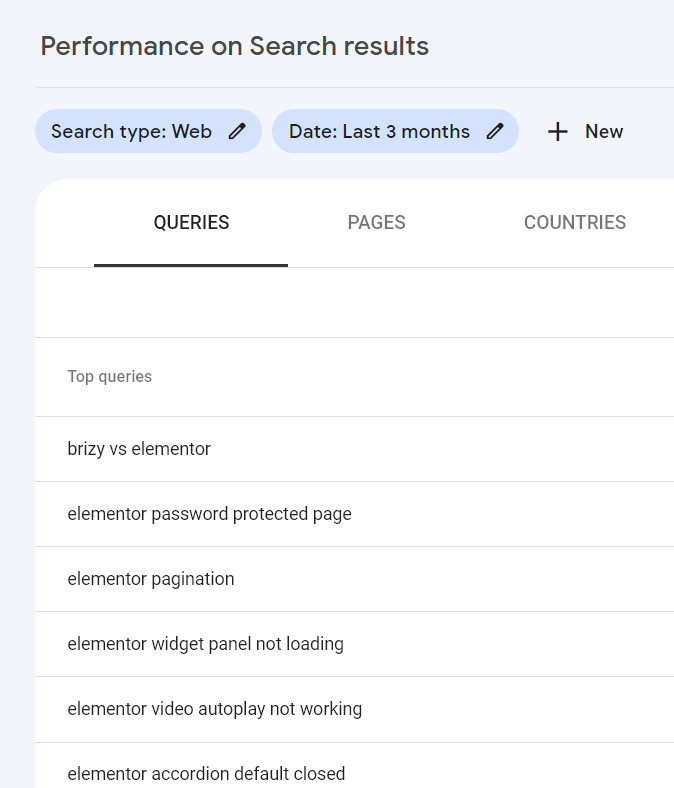
تُظهر لقطة الشاشة أعلاه استعلامات البحث (على Google) حيث نفوز بالمنافسة. إذا قمت بالبحث على Google باستخدام أحد الاستعلامات أعلاه ، فستجد منشورات مدونة wppagebuilders.com على الصفحة الأولى (حتى أن بعضها موجود في القائمة العلوية).
هذه مجرد أمثلة. هناك العديد من الكلمات الرئيسية الأخرى التي يفوز فيها موقع wppagebuilders.com بالمنافسة على محركات البحث.
هل يمكنك تخمين السبب؟
ذلك لأن wppagebuilders.com عبارة عن مدونة حول المكونات الإضافية لمنشئ صفحة WordPress وكتابة مقالات مع موضوعات حول Elementor و Divi Builder ومنشئي الصفحات الآخرين بشكل منتظم. كما ذكرنا ، كلما كان الموضوع أكثر تحديدًا (يسمى "مكانة" في عالم التسويق) لمدونتك ، زادت فرصة فوزها بالمنافسة على محركات البحث.
- كيفية اختيار مكانة واسم لمدونتك
تذكر القاعدة مرة أخرى. كلما كان الموضوع الأكثر تحديدًا (المتخصصة) في مدونتك أفضل . ثلاثة أسباب رئيسية لذلك هي:
- من الأسهل تحويل حركة المرور إلى مبيعات
- من الأسهل بناء قاعدة من القراء المخلصين
- كلما زادت فرصة الفوز بالمنافسة على محركات البحث
بمجرد أن تفهم ، يمكنك البدء في العثور على مكانة مدونتك. كيف تفعل ذلك؟
يمكنك البدء بتحديد الموضوع العام أولاً ، ثم تقسيمه إلى بعض الموضوعات الأكثر تحديدًا. wppagebuilders.com - كما قرأت أعلاه - هو مثال يمكنك استخدامه كمرجع.
هل تحتاج إلى مزيد من الأمثلة؟
لنفترض أنك تريد إنشاء مدونة للتصوير الفوتوغرافي. يمكنك البحث عن بعض مشتقات التصوير الفوتوغرافي مثل تصوير المناظر الطبيعية والتصوير الفوتوغرافي أثناء السفر والتصوير الرقمي والتصوير المحمول وما إلى ذلك. ابحث عن مشتق تكون الأفضل فيه ثم اختره كموضوع رئيسي لمدونتك. أثناء تشغيل مدونتك ، يمكنك كتابة الموضوعات الأوسع ، بالطبع ، ولكن يجب أن يكون تركيزك على الموضوع الرئيسي الذي اخترته مسبقًا. ويجب أن تفوز بالموضوع (على محركات البحث).
بمجرد اختيار الموضوع / المكانة المتخصصة ، يمكنك متابعة اسم المدونة. بعد ذلك ، يمكنك التحقق مما إذا كان مجال اسم المدونة متاحًا أم لا.
للبحث عن مكانة مدونة ، يمكنك استخدام أداة مثل Google Keyword Planner لمعرفة مستوى المنافسة وكذلك حجم البحث. إذا كان لديك رأس مال كافٍ ، يمكنك استخدام الأدوات المدفوعة مثل Ahrefs و Semrush و Wordtracker.
هناك مقياسان رئيسيان يجب ملاحظتهما عند البحث عن مكانة للمدونة هما:
- حجم عمليات البحث الشهرية
- مستوى المنافسة
سيكون رائعًا إذا تمكنت من العثور على مدونة ذات حجم بحث شهري مرتفع مع منافسة منخفضة.
الخطوة 3: اختر استضافة موثوقة لـ Divi
يعد اختيار مزود استضافة الويب خطوة مهمة أخرى لبدء مدونة. تحتاج إلى التأكد من أن مزود الاستضافة الخاص بك موثوق بدرجة كافية لتشغيل مدونتك. بما في ذلك وقت حدوث زيادة في حركة المرور.
عندما يتعلق الأمر بـ Divi ، هناك نوعان من خدمات الاستضافة نوصي بهما بشدة:
- استضافة ديفي
- استضافة WordPress المُدارة
- استضافة ديفي
تتعاون The Elegant Themes مع مزودي استضافة الويب البارزين لتقديم خطط استضافة مصممة خصيصًا لـ Divi. تسمى الشراكة Divi Hosting.
تأتي جميع خطط الاستضافة على Divi Hosting مثبتة مسبقًا مع Divi بحيث لا تحتاج إلى تثبيت Divi بنفسك. تتنوع الميزات الأخرى المضمنة في خطة Divi Hosting اعتمادًا على الخطة ومزود الاستضافة. لكن بشكل عام ، ستحصل على الميزات التالية:
- Divi مثبتة مسبقًا (بالطبع)
- حماية
- CDN والتخزين المؤقت
- بيئة التدريج
مقدمو الاستضافة الذين يقدمون خطط Divi Hosting هم:
- قابل للضغط
- دولاب الموازنة
- Cloudways
- SiteGround
- استضافة WordPress المُدارة
استضافة WordPress المُدارة هي نوع خدمة استضافة الويب حيث يتم تحسين الموارد من أجل WordPress ، وليس فقط Divi. تأتي استضافة WordPress المُدارة مع ميزات مثل التحديث التلقائي للبرامج (WordPress الأساسية والمكونات الإضافية) والنسخ الاحتياطي والأمان وتحسين الأداء (CDN والتخزين المؤقت).
اليوم ، يقدم جميع مزودي خدمات استضافة الويب البارزين تقريبًا خطط استضافة WordPress مُدارة ، بما في ذلك Bluehost. إذا كنت تفضل استخدام استضافة WordPress مُدارة بدلاً من Divi Hosting ، فإن إحدى توصياتنا هي Bluehost.
Bluehost هو مزود استضافة ويب موثوق وموثوق يستخدم على نطاق واسع من قبل مدوني WordPress ومستخدمي WordPress بشكل عام. في Bluehost ، تسمى خدمة استضافة WordPress المُدارة WP Pro. هناك ثلاث خطط متاحة في WP Pro: Build و Grow و Scale . يمكنك اختيار واحد وفقًا لاحتياجاتك.
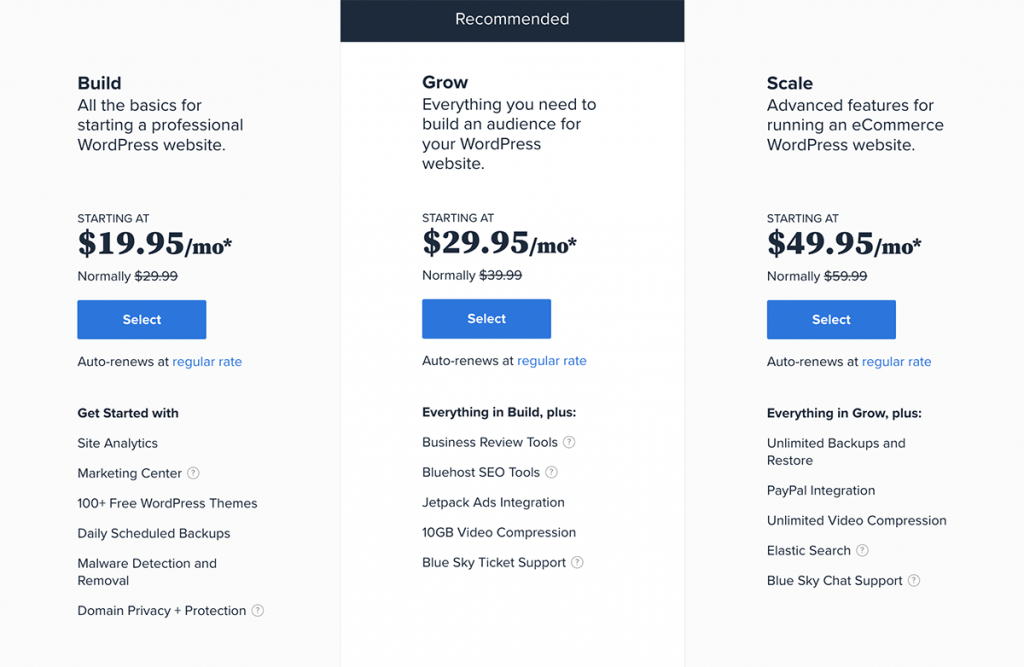
لذا ، هل يجب عليك استخدام Divi Hosting أو استضافة WordPress المُدارة؟
لتوضيح ذلك ، تعد Divi Hosting من الناحية الفنية أيضًا استضافة WordPress مُدارة. الفرق هو أنه في Divi Hosting ، لا يتعين عليك تثبيت Divi بنفسك. علاوة على ذلك ، يتيح لك استخدام Divi Hosting حفظ نفقاتك لأن خطة الاستضافة مجمعة مع Divi. عندما تستخدم استضافة WordPress مُدارة ، فأنت بحاجة إلى إنفاق ميزانيتك على مكونين: خدمة الاستضافة و Divi.
الجواب الحكيم على السؤال هو: اقرأ المواصفات التي تقدمها كل خطة استضافة قبل الاشتراك .
الخطوة 4: تسجيل المجال وتثبيت مدونتك
بمجرد أن تقرر خطة الاستضافة التي تريد الاشتراك فيها ، فإن الخطوة التالية هي تسجيل المجال الخاص بك.
يتم تسجيل المجال عند تسجيل خطة الاستضافة. سيُطلب منك إدخال اسم المجال لإكمال عملية التسجيل. في هذا المثال ، سنوضح لك كيفية تسجيل المجال الخاص بك على Bluehost.
أولاً ، قم بزيارة موقع Bluehost. مرر المؤشر فوق قائمة WordPress وحدد WP Pro .
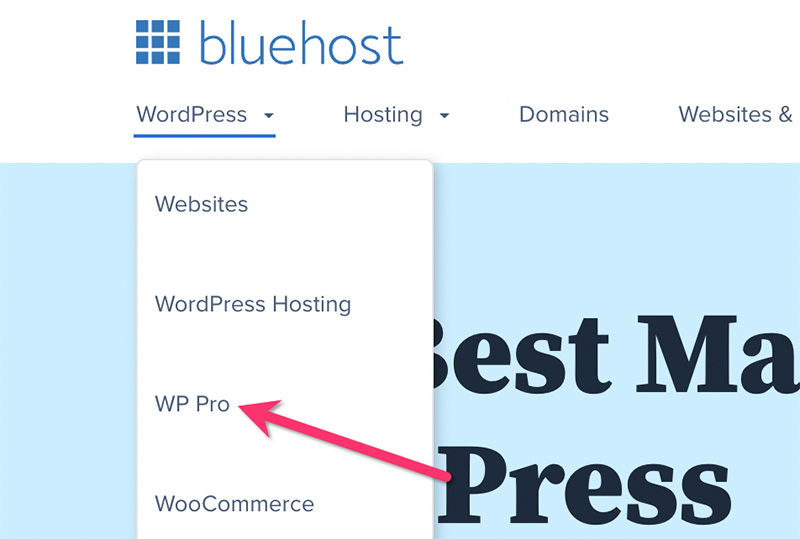
اختر الخطة التي تريدها وانقر فوق الزر تحديد .
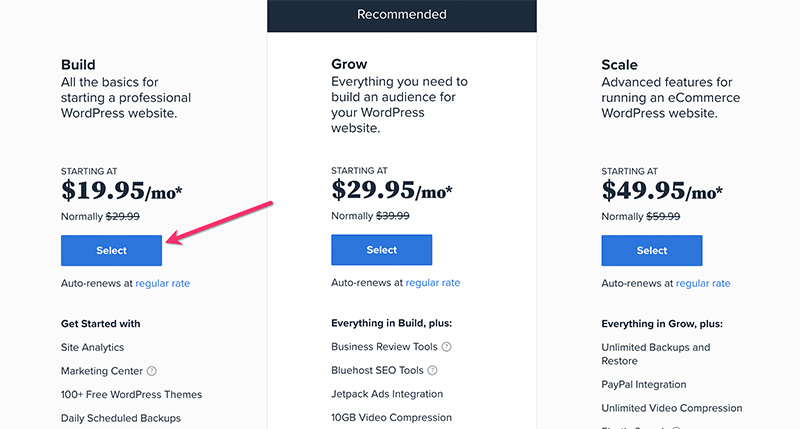
في الخطوة التالية ، أدخل اسم المجال الخاص بك في العمود إنشاء مجال جديد . تأكد من تحديد امتداد المجال (.com ، .net ، .org ، إلخ). انقر فوق الزر " التالي " للمتابعة.

إذا كان المجال الخاص بك متاحًا ، فسترى إشعارًا أخضر ويمكنك المتابعة إلى الخطوة التالية. في قسم معلومات الحساب ، املأ الحقول المطلوبة مثل الاسم والبلد والمدينة وعنوان البريد الإلكتروني وما إلى ذلك.
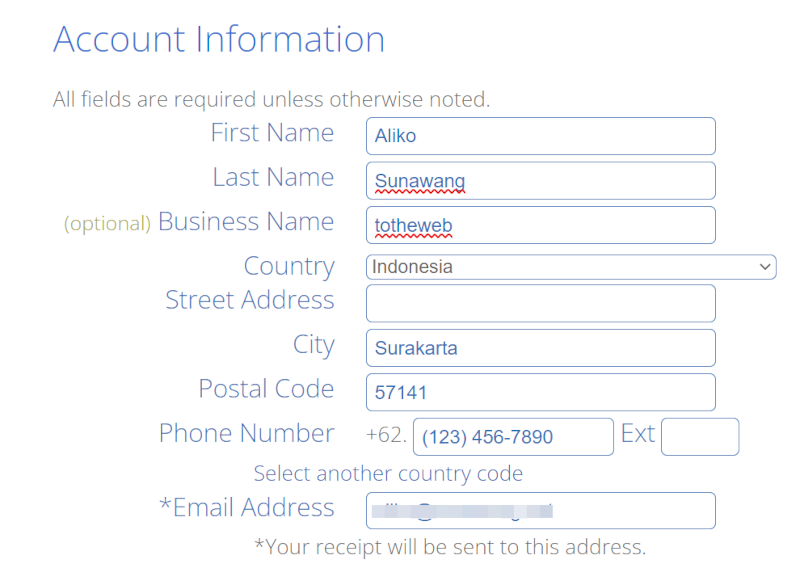
في قسم معلومات الحزمة ، حدد الخطة التي تريد الاشتراك فيها.
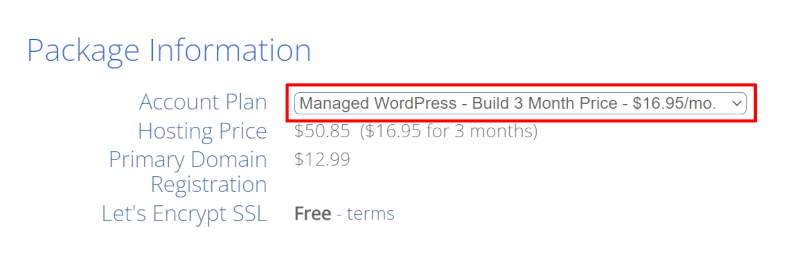
في قسم معلومات الدفع ، أضف رقم بطاقة الائتمان / الخصم ورمز CVV. إذا كنت تريد الدفع عبر PayPal بدلاً من ذلك ، فيمكنك النقر فوق الرابط المزيد من خيارات الدفع وتحديد خيار الدفع باستخدام PayPal . اقبل اتفاقية المستخدم وانقر على زر الإرسال .
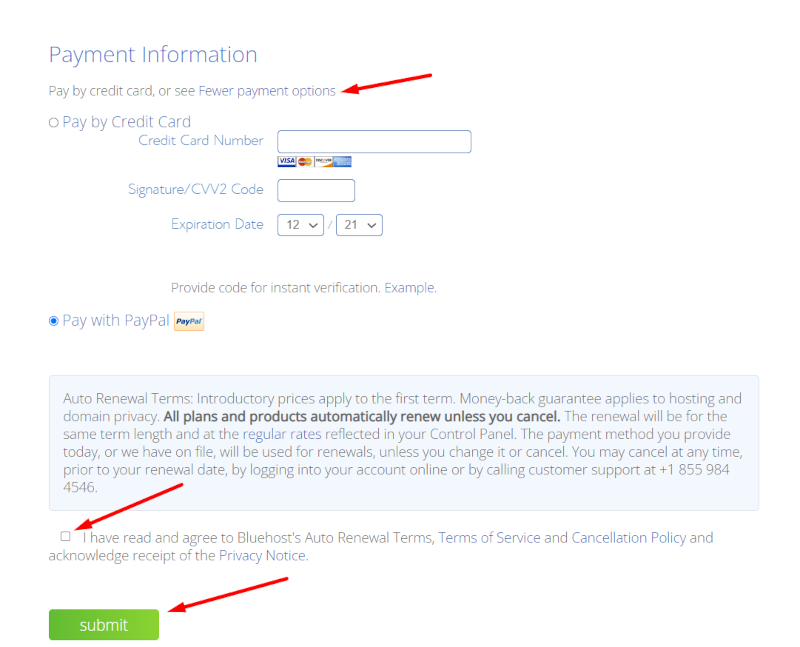
أكمل الدفع. بمجرد الانتهاء من ذلك ، ستتم إعادة توجيهك إلى صفحة يمكنك من خلالها إنشاء حساب Bluehost. انقر فوق الزر إنشاء حسابك لإنشاء الحساب.
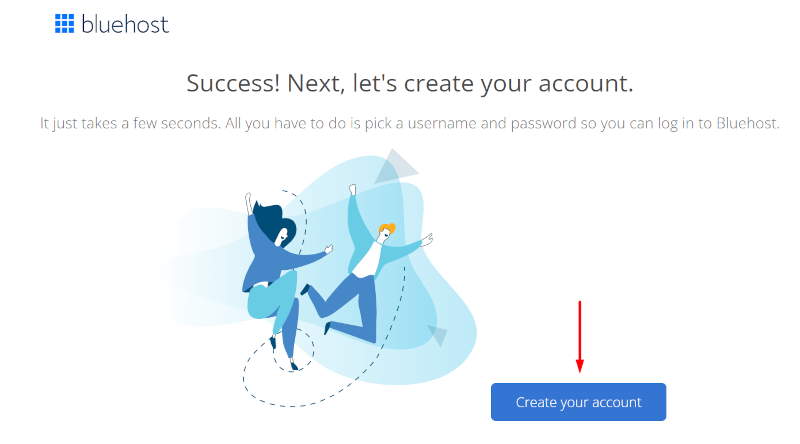
قم بإنشاء كلمة المرور الخاصة بك واقبل اتفاقية المستخدم. انقر فوق الزر " إنشاء حساب ".
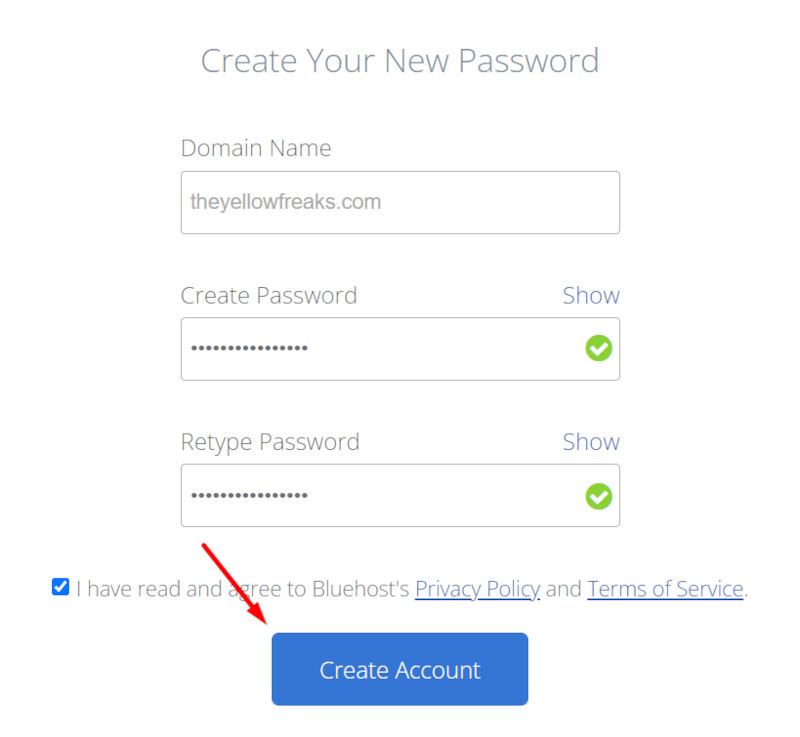
حسابك جاهز. انقر فوق زر الانتقال إلى تسجيل الدخول لتسجيل الدخول إلى لوحة معلومات Bluehost.
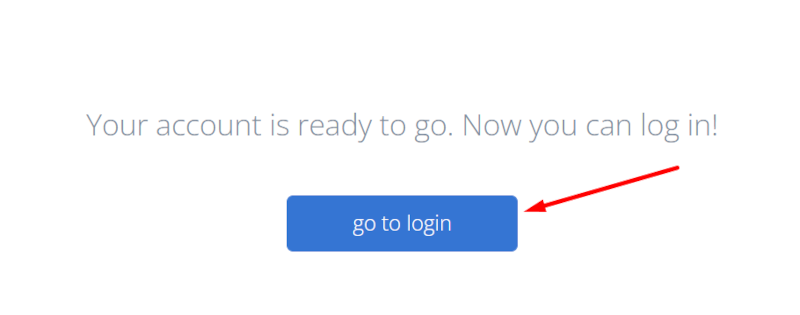
- تثبيت WordPress على Bluehost
الآن وقد تم إنشاء حسابك ، يمكنك البدء في تثبيت WordPress على Bluehost.
في كل مرة تريد تسجيل الدخول إلى Bluehost ، يمكنك زيارة bluehost.com والنقر فوق قائمة تسجيل الدخول في الشريط العلوي.
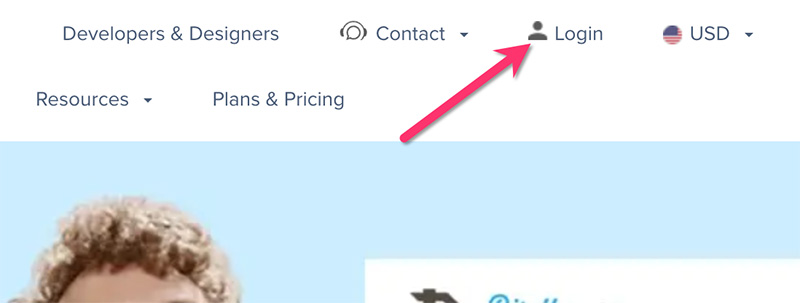
لبدء تثبيت WordPress ، قم بتسجيل الدخول إلى Bluehost وانقر فوق الزر Create your website .
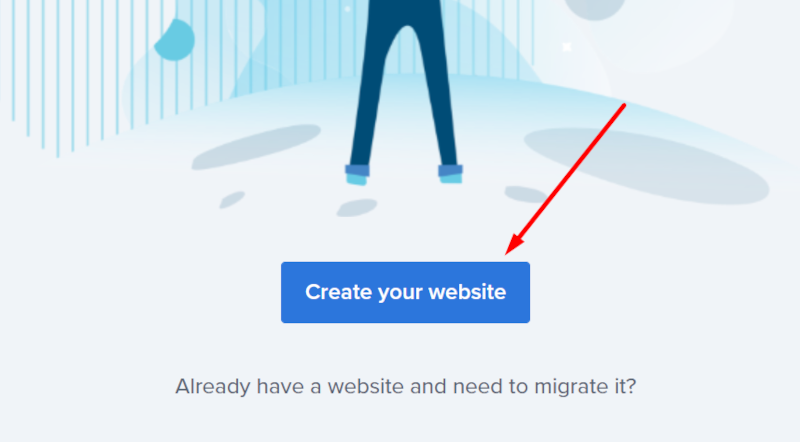
تخطي الخطوتين التاليتين حتى ترى الشاشة التالية. حدد الخيار الأيسر وانقر على زر البدء .
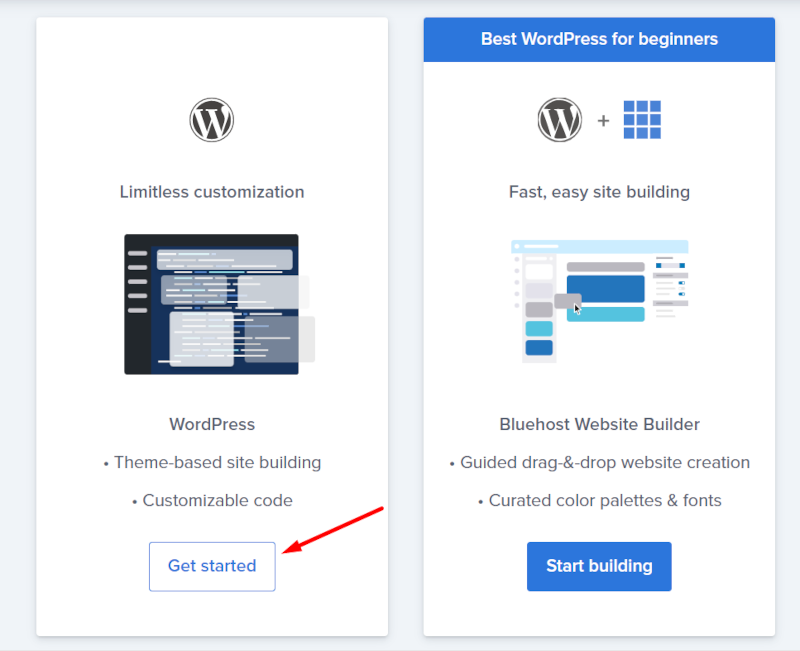
في الخطوات التالية ، سيتم طرح أسئلة أساسية عليك. يمكنك تخطي هذه الخطوات لتحديد موضوع. يمكنك البدء بموضوع مجاني. حتى هنا ، تكون مدونتك جاهزة ويمكن الوصول إليها عن طريق كتابة اسم المجال الخاص بك على متصفح الويب.
لإدارة مدونتك ، يمكنك تسجيل الدخول إلى لوحة معلومات Bluehost بالنقر فوق زر تسجيل الدخول إلى WordPress في الزاوية اليمنى العليا.
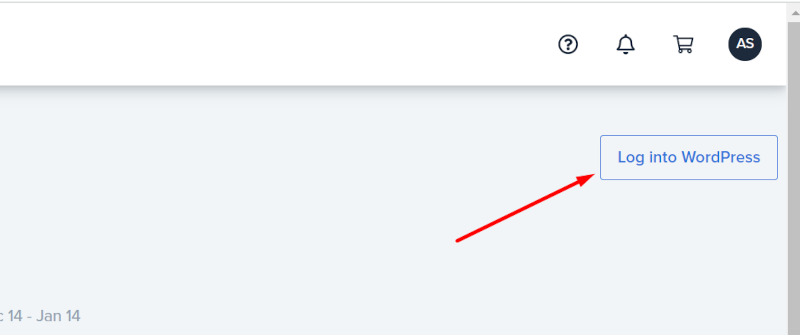
من أجل تسهيل تسجيل الدخول إلى لوحة معلومات WordPress ، يمكنك إضافة مستخدم جديد على مدونة WordPress الخاصة بك. في المرة القادمة ، لن تحتاج إلى تسجيل الدخول إلى Bluehost في كل مرة تريد فيها تسجيل الدخول إلى لوحة معلومات WordPress بمجرد أن يكون لديك حساب جديد. بدلاً من ذلك ، يمكنك ببساطة كتابة yourblog.com/wp-admin على متصفح الويب وتسجيل الدخول باستخدام حسابك الجديد.
لإنشاء حساب جديد ، انتقل إلى المستخدمون -> إضافة جديد على لوحة معلومات WordPress الخاصة بك.
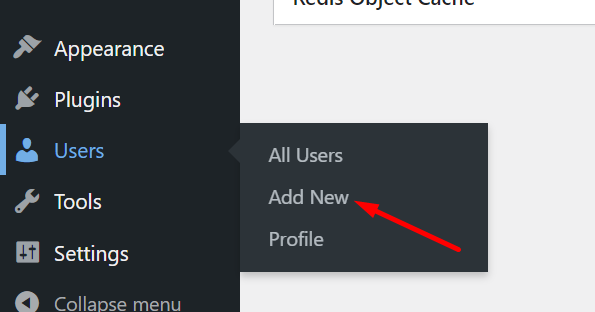
أدخل اسم المستخدم وعنوان البريد الإلكتروني والاسم وكلمة المرور. حدد دور المستخدم الجديد الخاص بك وانقر فوق الزر " إضافة مستخدم جديد" .
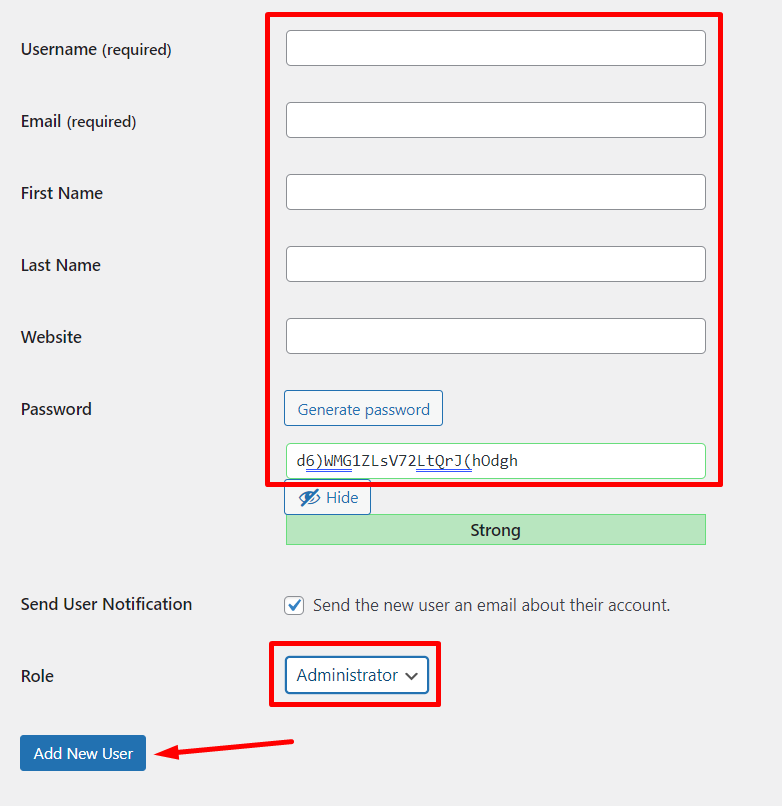
بمجرد إنشاء حسابك ، يمكنك استخدامه لتسجيل الدخول إلى لوحة تحكم WordPress.
- إنشاء SSL
يعد إعداد طبقة المقابس الآمنة أمرًا بالغ الأهمية قبل المضي قدمًا في مدونتك. إذا لم تقم بتعيينها ، فسيتم تمييز مدونتك بأنها غير آمنة بواسطة متصفحات الويب.
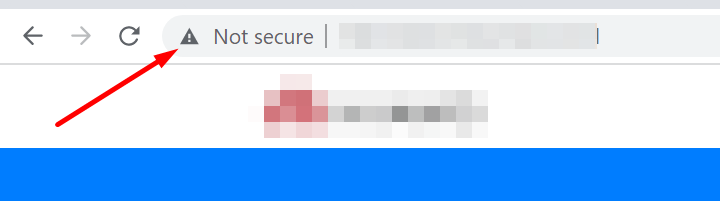
يتضمن Bluehost ميزة SSL مجانية (مقدمة من Let's Encrypt). لاستخدامه ، قم بتسجيل الدخول إلى Bluehost باستخدام حسابك. بمجرد تسجيل الدخول ، انقر فوق الزر إدارة الموقع .
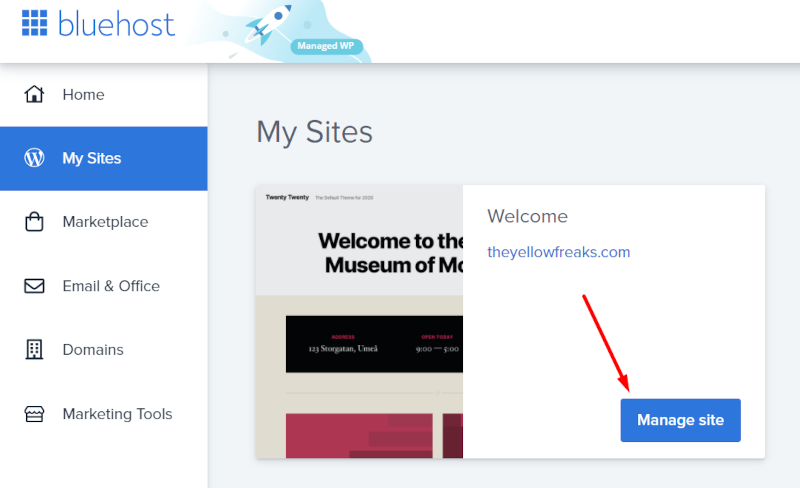
بعد ذلك ، انتقل إلى علامة التبويب الأمان وتأكد من تمكين خيار شهادة SSL: Let's Encrypt .
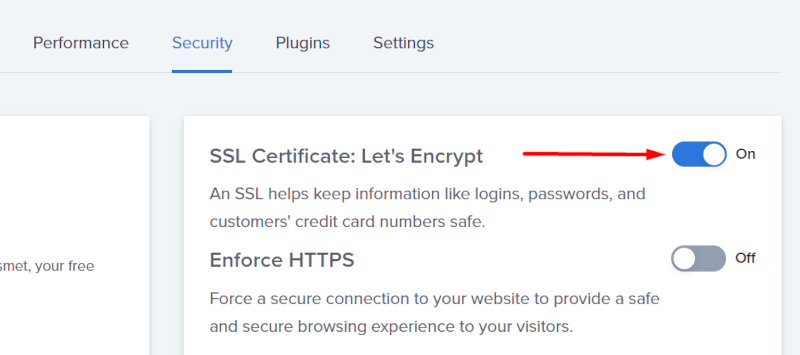
ملاحظة: إذا وجدت رسالة SSL غير متوفرة عند فتح علامة التبويب الأمان ، فيمكنك الاتصال بـ Bluehost لإصلاحها. يمكنك التواصل مع Bluehost عبر الدردشة المباشرة أو Twitterbluehostsupport.
بعد التأكد من تمكين SSL ، قم بتسجيل الدخول إلى لوحة معلومات WordPress الخاصة بك وانتقل إلى الإعدادات -> عام .
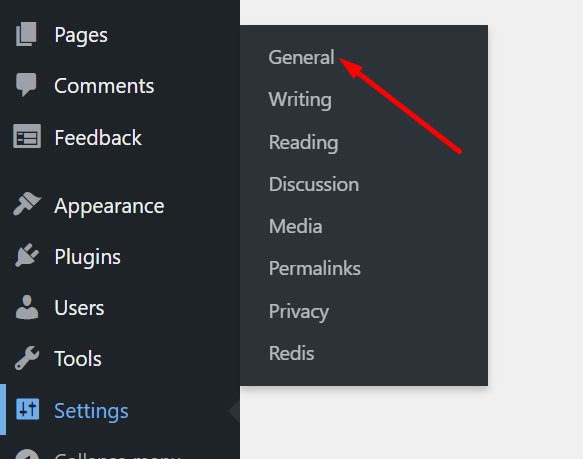
قم بتحرير عنوان URL الافتراضي عن طريق إضافة حرف "s" في قسم "http". نقترح أيضًا إضافة "www".
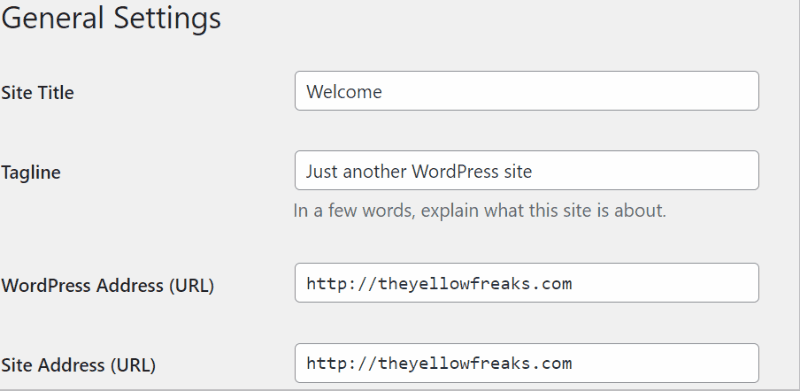
تأكد من النقر فوق الزر حفظ التغييرات في الجزء السفلي لتطبيق التغييرات.
بالإضافة إلى إعداد SSL ، نوصيك بشدة بإعداد الرابط الثابت. نوصي باستخدام رابط ثابت أبسط لبنية عنوان URL أبسط (يوصى به لتحسين محركات البحث).
لتعيين الرابط الثابت ، انتقل إلى الإعدادات -> الروابط الثابتة في لوحة معلومات WordPress الخاصة بك. اختر رابطًا ثابتًا تريده (نوصي باسم المنشور ).
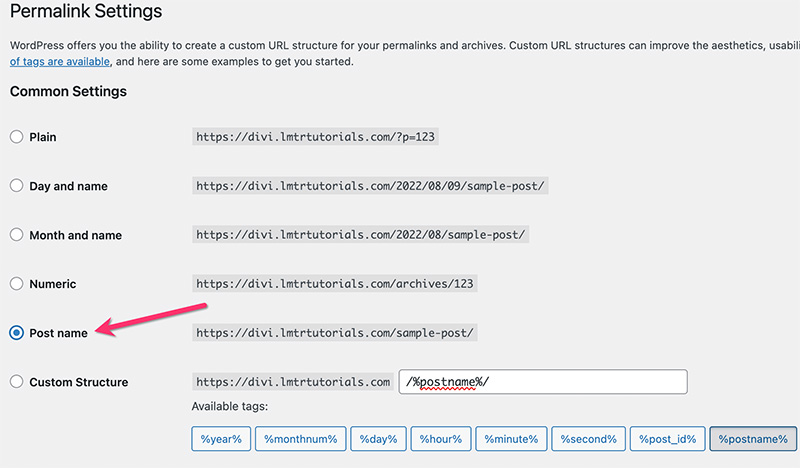
تأكد من النقر فوق الزر حفظ التغييرات لتطبيق التغيير.
الخطوة 5: تثبيت Divi
يمكنك تخطي هذه الخطوة إذا كنت تستخدم Divi Hosting. يمكنك متابعة قراءة هذا القسم إذا كنت تستخدم استضافة WordPress مُدارة.
بافتراض أنك أكملت عملية الشراء على Elegant Themes ، قم بتسجيل الدخول باستخدام حسابك. بمجرد تسجيل الدخول ، انتقل إلى صفحة منطقة الأعضاء بالنقر فوق قائمة التنزيلات الخاصة بي.

قم بتنزيل سمة Divi بالنقر فوق الزر تنزيل موضوع DIVI .
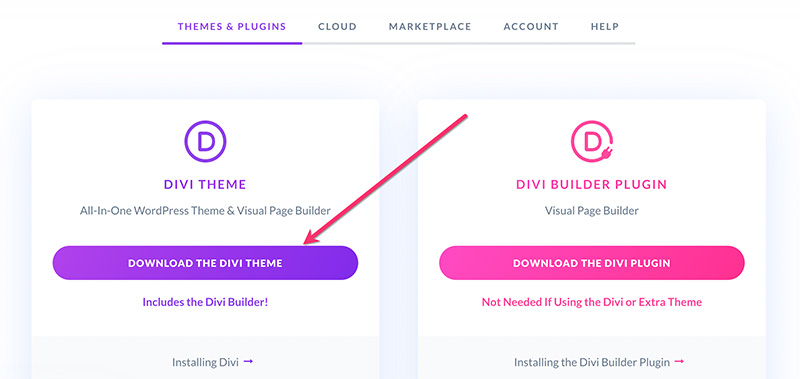
بمجرد تنزيل سمة Divi ، قم بتسجيل الدخول إلى لوحة معلومات WordPress الخاصة بك وانتقل إلى المظهر -> السمات . انقر فوق الزر " إضافة جديد " لتثبيت سمة جديدة.

انقر فوق الزر تحميل السمة - متبوعًا بالزر اختيار ملف - لتحديد سمة Divi التي قمت بتنزيلها للتو (بتنسيق ZIP). انقر فوق زر التثبيت الآن لبدء التثبيت.
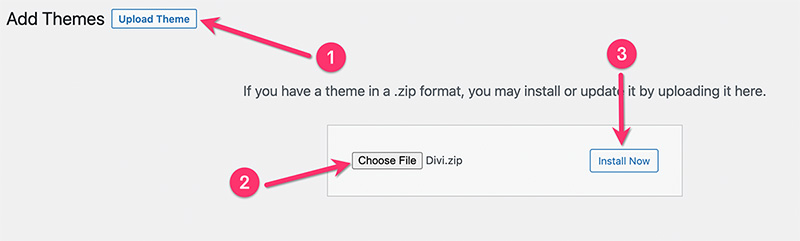
انتظر لحظة حتى تنتهي عملية التثبيت. قم بتنشيطه على الفور بمجرد تثبيت سمة Divi.
ملاحظة: إذا كان لديك اختيارك للاستضافة (بخلاف ما نوصي به أعلاه) ، ووجدت مشكلة في عملية التثبيت ، يمكنك قراءة هذا المنشور لإصلاح المشكلة.
- قم بتنشيط مفتاح الترخيص لتلقي التحديثات المستقبلية
لتلقي تحديثات Divi الجديدة ، تحتاج إلى تنشيط الترخيص الخاص بك عن طريق إدخال اسم المستخدم ومفتاح API. للحصول على اسم مستخدم Divi ومفتاح API ، انقر فوق USERNAME & API KEY في لوحة معلومات Elegant Themes.
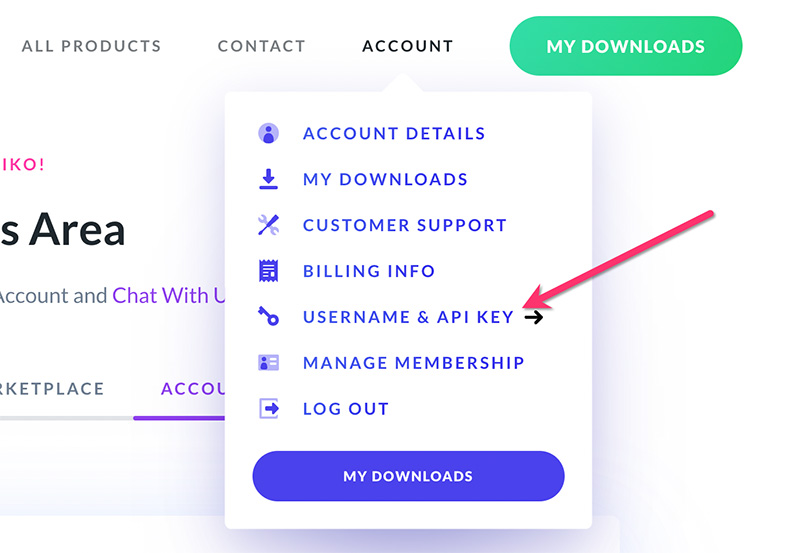
انسخ اسم المستخدم ومفتاح API.
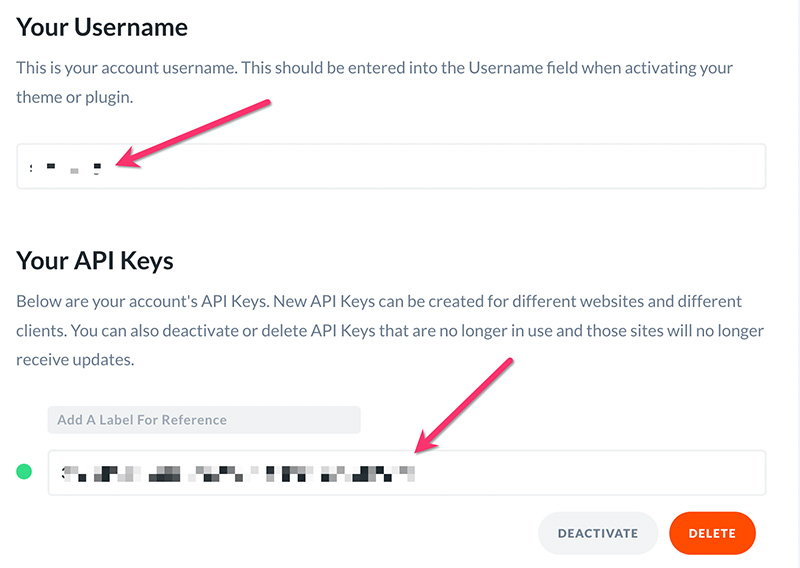
عد إلى لوحة معلومات WordPress الخاصة بك وانتقل إلى Divi -> Theme Options . انتقل إلى علامة التبويب "التحديثات" وأدخل اسم المستخدم ومفتاح واجهة برمجة التطبيقات. انقر فوق الزر حفظ التغييرات لتطبيق التغييرات.
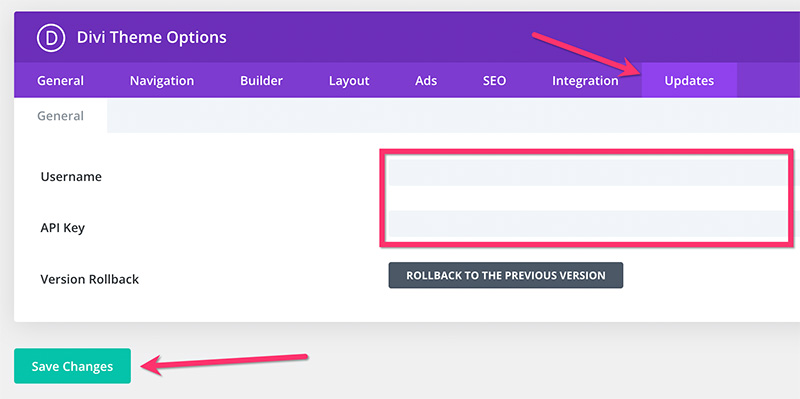
- قم بعمل الإعدادات اللازمة
قبل المضي قدمًا مع Divi ، يمكنك إجراء الإعدادات اللازمة على موقع Divi أولاً. هناك ثلاثة إعدادات أساسية تحتاج إلى القيام بها مقدمًا هي:
- شعار الموقع
الشعار هو الهوية الرئيسية لموقع الويب الخاص بك. يمكنك وضعه في الرأس أو التذييل أو أي منطقة تريدها. لتعيين شعار الموقع على Divi ، انتقل إلى Divi -> Theme Options على لوحة معلومات WordPress الخاصة بك. في خيار Logo ضمن علامة التبويب General ، انقر فوق الزر UPLOAD وحدد صورة شعارك.
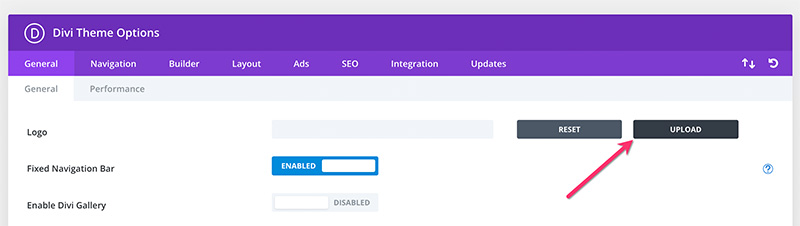
- فافيكون
الأيقونة المفضلة هي أيقونة تظهر في علامة تبويب متصفح الويب عندما يزور المستخدم موقع الويب الخاص بك. في معظم مواقع WordPress ، يكون الرمز المفضل الافتراضي هو رمز WordPress.
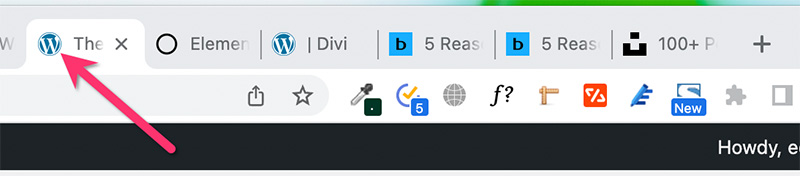
لتعيين الرمز المفضل لمدونة Divi الخاصة بك ، انتقل إلى Divi -> Theme Customizer على لوحة معلومات WordPress الخاصة بك. افتح كتلة الإعدادات العامة وحدد Site Identity .
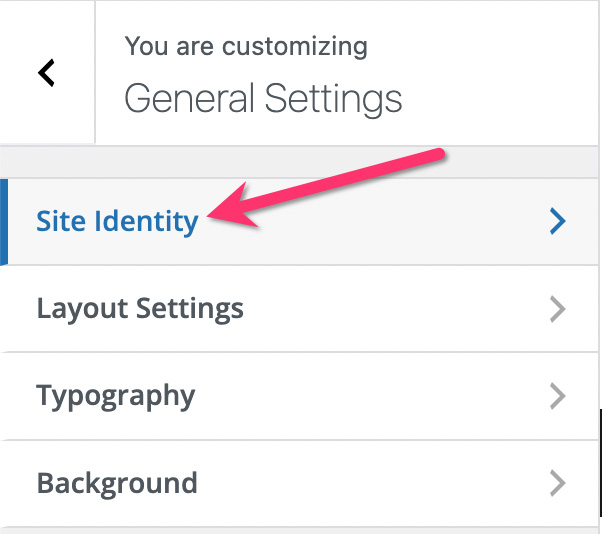
انقر فوق الزر تحديد رمز الموقع لتحديد الصورة التي تريد استخدامها كرمز مفضل. تنسيق الصورة الموصى به للأيقونة المفضلة هو PNG بأبعاد 512 × 512.
انقر فوق الزر " نشر " لتطبيق التغييرات.
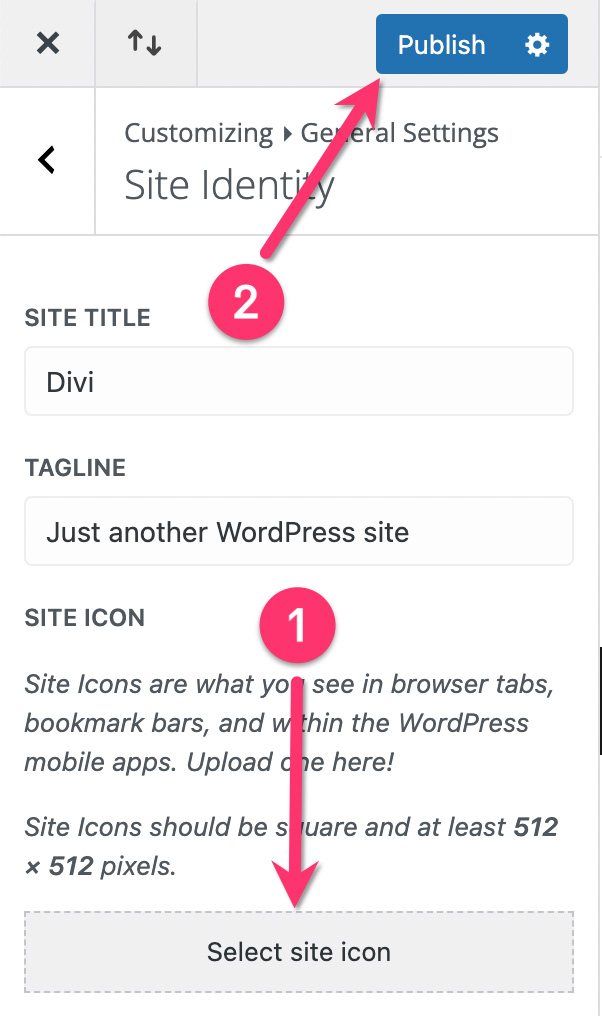
- تعطيل Divi Builder على المشاركات
يأتي موضوع Divi مع منشئ صفحات مدمج يسمى Divi Builder - والذي يمكنك استخدامه لإنشاء الصفحات الأساسية لمدونتك. بشكل افتراضي ، يتوفر خيار استخدام Divi Builder عندما تريد إنشاء محتوى جديد على WordPress - سواء كان ذلك في الصفحة أو المنشور.
نظرًا لأنك تريد استخدام Divi للتدوين ، فإننا نوصيك بشدة بتعطيل Divi Builder في المنشورات. بهذه الطريقة ، في كل مرة تريد فيها إنشاء منشور مدونة جديد ، لن يتم سؤالك عما إذا كنت تريد استخدام محرر WordPress الافتراضي أو Divi Builder. لتعطيل Divi Builder في المنشورات ، انتقل إلى Divi -> Theme Options على لوحة معلومات WordPress الخاصة بك. افتح علامة التبويب Builder وحرك المفتاح الموجود على المنشورات . انقر فوق الزر حفظ التغييرات لتطبيق التغييرات.
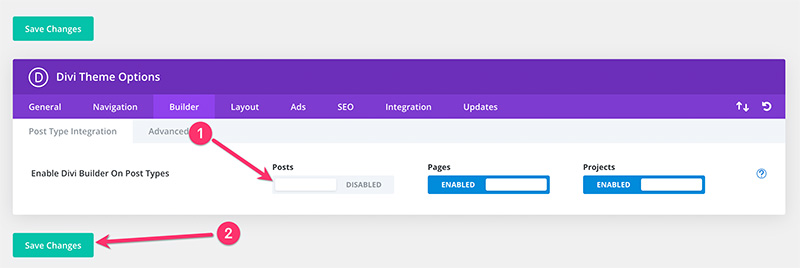
- قم بتعيين محرر مشاركة المدونة
منذ الإصدار 5.0 ، كان لدى WordPress محرر جديد يسمى محرر الكتلة ويعرف أيضًا باسم Gutenberg. قبل هذا الإصدار ، قدم WordPress محررًا يُعرف الآن باسم المحرر الكلاسيكي.
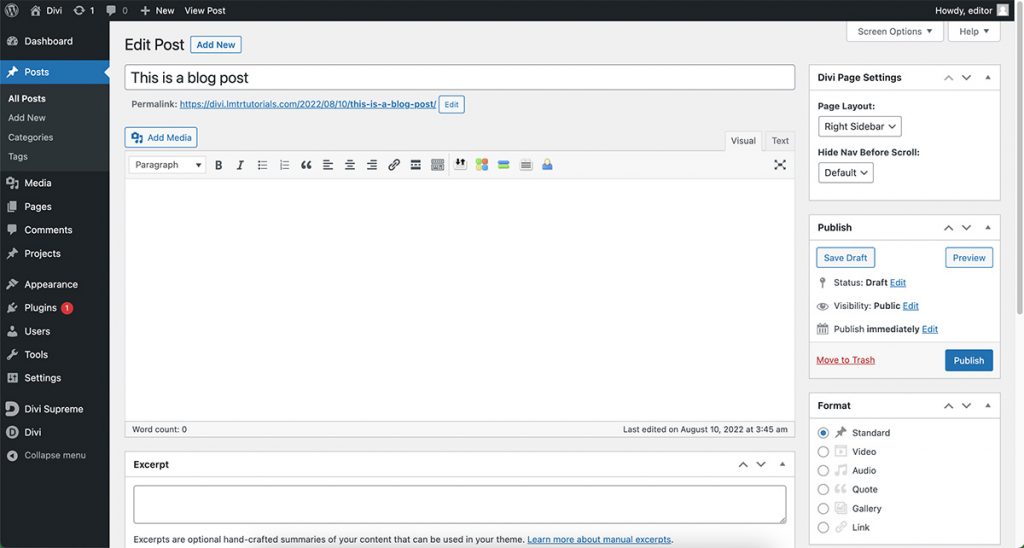
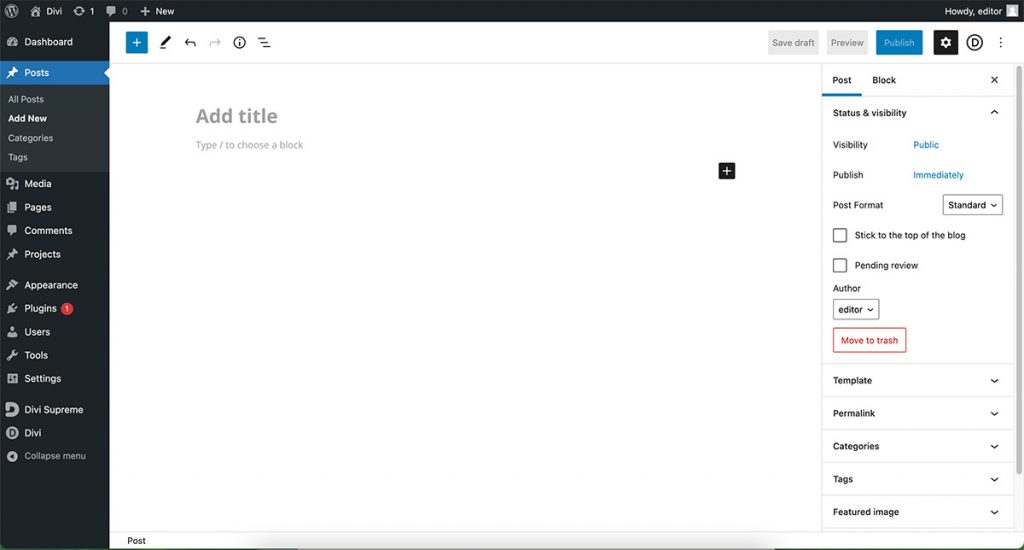
بينما نوصيك باستخدام Gutenberg لأنه أكثر توافقًا مع المزيد من مكونات WordPress الإضافية ، فإن الأمر متروك لك لاستخدام أي محرر.
إذا كنت تريد استخدام Gutenberg كمحرر منشورات المدونة ، فلا داعي لتغيير أي شيء. إذا كنت تفضل استخدام المحرر الكلاسيكي ، فيمكنك تمكينه أولاً. انتقل إلى Divi -> Theme Options على لوحة معلومات WordPress الخاصة بك. ضمن علامة التبويب Builder ، انقر فوق علامة التبويب الفرعية Advanced وحرك المفتاح على خيار Enable Classic Editor . انقر فوق الزر حفظ التغييرات لتطبيق التغييرات.
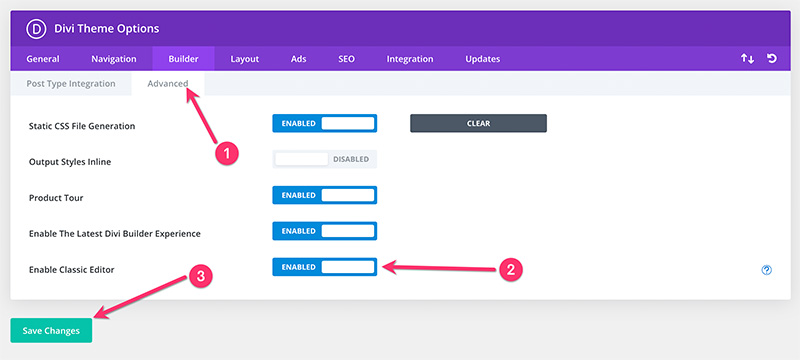
نقترح شخصيًا استخدام Gutenberg لأنه يوفر المزيد من العناصر الإبداعية. يمكنك بسهولة إضافة عناصر مثل الزر والجدول - وتخصيصها.
الخطوة 6: صمم مدونة Divi الخاصة بك
بمجرد الانتهاء من إجراء الإعدادات الأساسية ، فإن الخطوة التالية هي تصميم مدونة Divi الخاصة بك. أفضل شيء عند التدوين باستخدام Divi هو أنه يمكنك التحكم في كل جزء من مدونتك - حتى إذا لم تكن لديك مهارات تشفير بفضل ميزة Divi Theme Builder.
قبل البدء في تصميم مدونتك ، عليك أن تفهم أن مدونتك تتكون من الأجزاء الرئيسية التالية:
- رأس
- تذييل
- تخطيط المنشور الفردي (المعروف أيضًا باسم تخطيط منشور المدونة)
- صفحات الأرشيف
- صفحة نتائج البحث
- صفحة الخطأ 404
بالإضافة إلى الأجزاء المذكورة أعلاه ، تحتاج أيضًا إلى إنشاء الصفحات الضرورية مثل الصفحة الرئيسية والصفحة وصفحة الاتصال وصفحات أخرى وفقًا لحاجتك.
يمكنك إنشاء تلك الأجزاء والصفحات بطريقة مرئية باستخدام Divi Builder. أليس هذا ممتعا؟
لنبدأ بالرأس.
لكن أولاً ، قد ترغب في إنشاء قائمة يتم وضعها في الرأس. إذا كنت مستخدمًا جديدًا لـ WordPress ، فيمكنك قراءة هذه المقالة لمعرفة كيفية إنشاء قائمة.
- تصميم الهيدر
هناك خياران لتصميم رأس مدونتك في Divi. أولاً ، يمكنك استخدام Theme Customizer. ثانيًا ، يمكنك استخدام Theme Builder. إذا كنت ترغب في إنشاء رأس بسيط ، فإن استخدام Theme Customizer يكفي. على العكس من ذلك ، إذا كنت ترغب في إنشاء رأس مخصص بالكامل بتصميمك الخاص ، فلا يوجد خيار آخر غير Theme Builder.
## تصميم الرأس باستخدام مُخصص القوالب
لتصميم رأسك باستخدام Theme Customizer ، يمكنك الانتقال إلى Divi -> Theme Customizer في لوحة معلومات WordPress الخاصة بك. سينقلك هذا إلى شاشة مُخصص القوالب. بعد ذلك ، انقر فوق كتلة الرأس والتنقل .
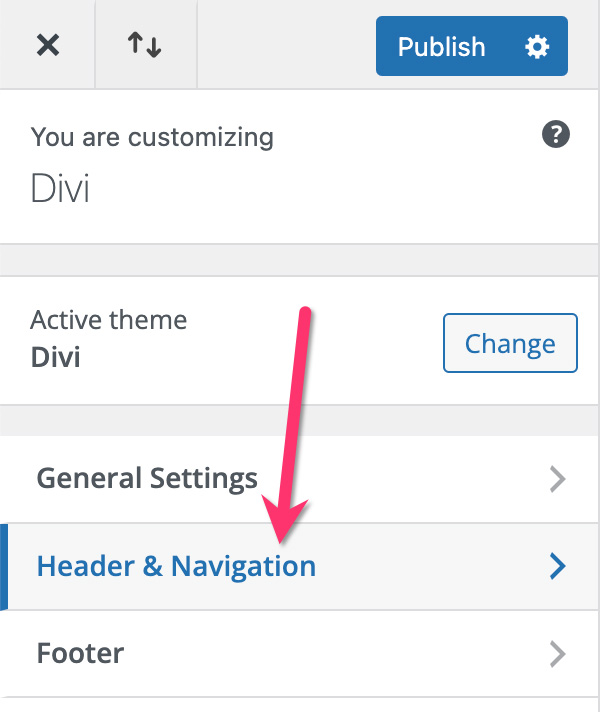
كما ترى ، هناك خمس كتل فرعية يمكنك فتحها لتخصيص رأسك.
- تنسيق الرأس
يمكنك فتح هذه الكتلة الفرعية لتعيين تنسيق الرأس. هناك خمسة تنسيقات رأس يمكنك الاختيار من بينها: افتراضي (شعار على اليسار) ، وتوسيط ، وشعار مضمن في المنتصف ، وشريحة للداخل ، وملء الشاشة.

- شريط القوائم الأساسي
يمكنك فتح هذه الكتلة الفرعية لتخصيص مظهر شريط القوائم الرئيسي. يمكنك تعيين أشياء مثل الارتفاع وحجم النص وعائلة الخط ونمط الخط ولون الخط ولون خلفية القائمة ولون القائمة المنسدلة وما إلى ذلك.
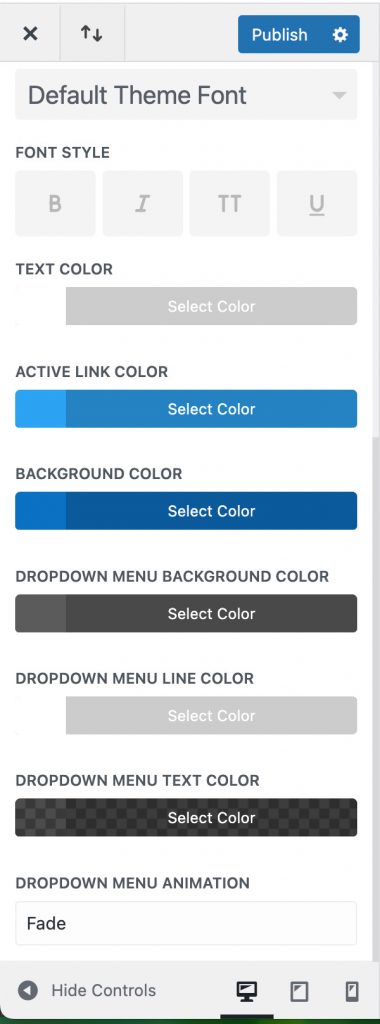
- شريط القوائم الثانوية
شريط القوائم الثانوي هو شريط القوائم الذي يقع أعلى القائمة الرئيسية مباشرةً.
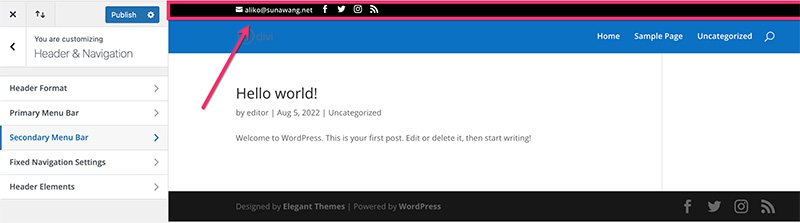
يمكنك تخصيص مظهر شريط القوائم الثانوي بفتح الكتلة الفرعية لشريط القائمة الثانوية . تمامًا مثل شريط القائمة الرئيسية أعلاه ، يمكنك أيضًا تعيين أشياء مثل يمكنك تعيين أشياء مثل حجم النص وعائلة الخط ونمط الخط ولون النص ولون الخلفية وما إلى ذلك.
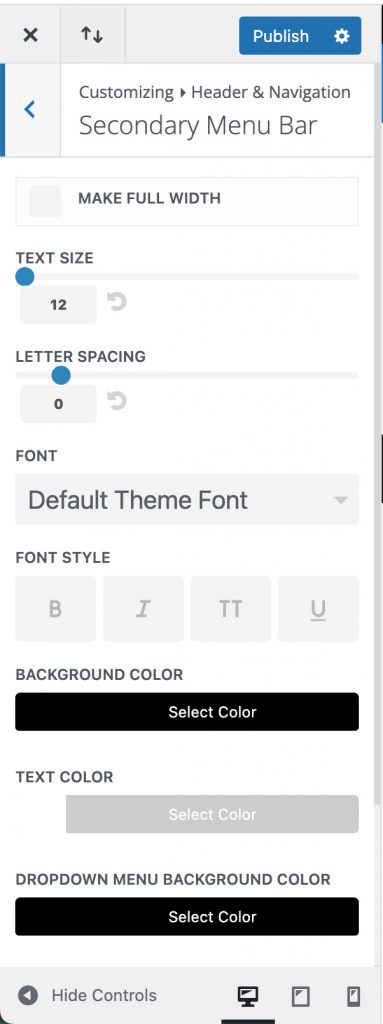
- إعدادات الملاحة الثابتة
يحتوي Divi على ميزة رأس لاصقة مدمجة. الرأس اللاصق نفسه هو نوع الرأس الذي يظل من خلاله مرئيًا عند تمرير الصفحة لأسفل. هذا هو المثال:
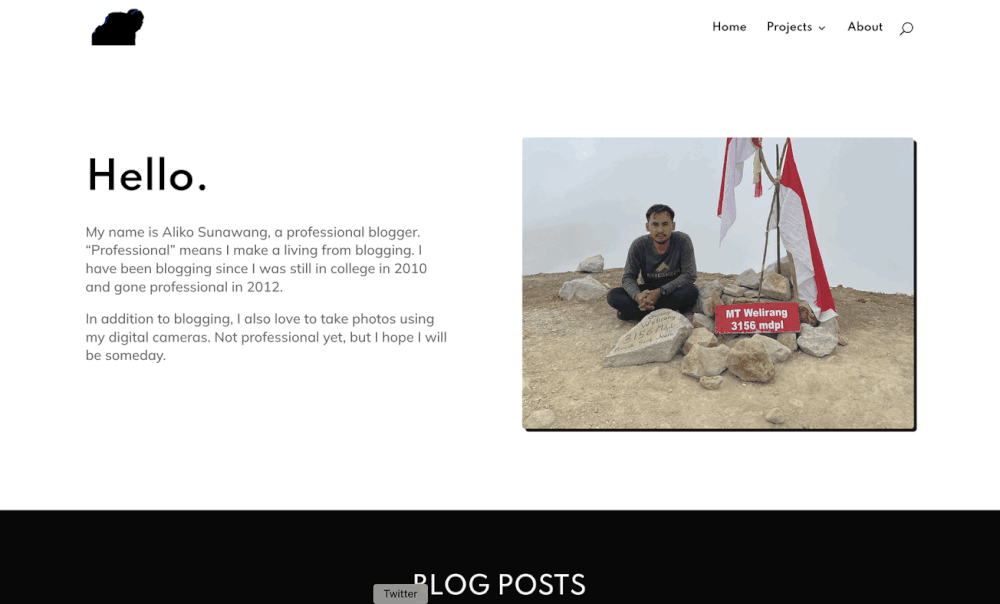
يمكنك تخصيص الرأس اللاصق مثل تعيين لون الخلفية والارتفاع وحجم النص وما إلى ذلك. ما عليك سوى فتح مجموعة إعدادات التنقل الثابتة لتخصيص الرأس اللاصق.
يرجى ملاحظة أنه إذا كنت تريد استخدام رأس مثبت ، فأنت بحاجة إلى التأكد من تمكين الميزة. للقيام بذلك ، انتقل إلى Divi -> Theme Options على لوحة معلومات WordPress الخاصة بك. تأكد من تمكين خيار شريط التنقل الثابت .
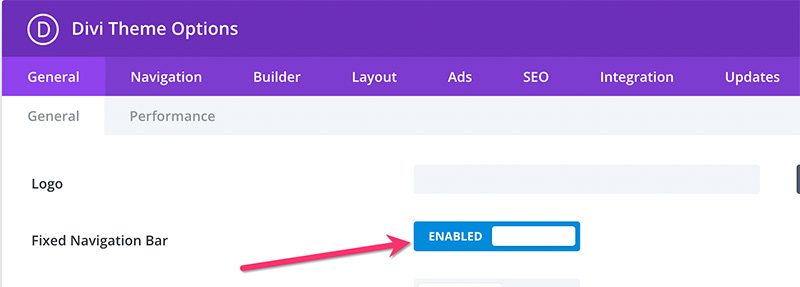
- عناصر الرأس
يمكنك فتح كتلة Header Elements لإظهار / إخفاء العناصر التي تقدمها Divi. العناصر هي أيقونات الوسائط الاجتماعية وأيقونة البحث ورقم الهاتف وعنوان البريد الإلكتروني. يتم عرض هذه العناصر في الرأس الثانوي (الشريط العلوي) ، باستثناء أيقونة البحث - التي يتم عرضها على الرأس الرئيسي.

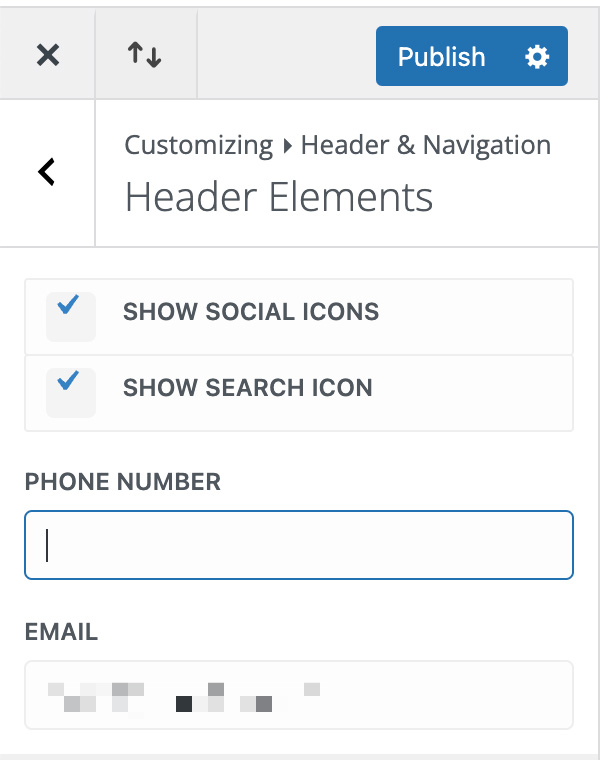
لتعيين رموز الوسائط الاجتماعية المراد عرضها - بالإضافة إلى الروابط - ، يمكنك الانتقال إلى Divi -> Theme Options . في علامة التبويب عام ، قم بالتمرير لأسفل إلى الأقسام الاجتماعية لتحديد منصات الوسائط الاجتماعية وتعيين الروابط.
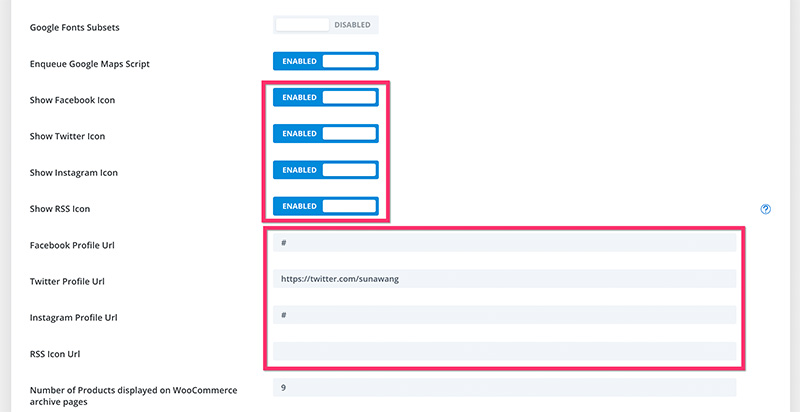
بمجرد الانتهاء من تصميم رأس مدونتك عبر أداة تخصيص القوالب ، تأكد من النقر فوق الزر نشر لتطبيق التغييرات التي أجريتها.
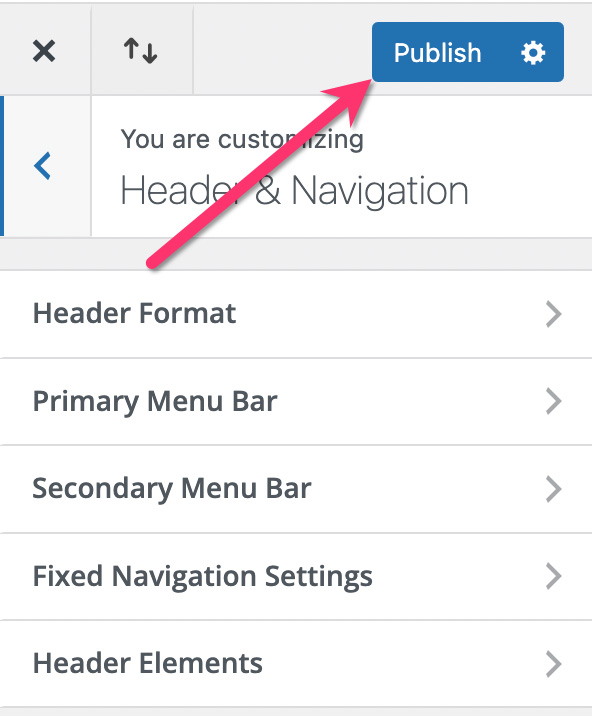
في حالة رغبتك في إنشاء المزيد من المدونات ، يمكنك تصدير العنوان الذي قمت بتخصيصه واستيراده إلى مدوناتك الجديدة حتى لا تحتاج إلى تصميم رأس مدوناتك التالية من البداية.
لتصدير / استيراد تصميم رأس ، يمكنك النقر فوق رمز السهمين بجوار زر الإغلاق.
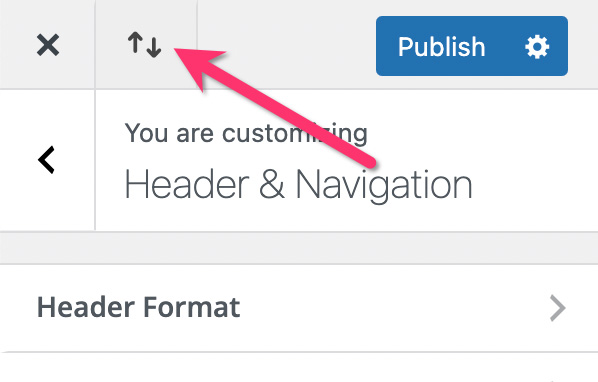
في مربع الحوار الذي يظهر ، قم بتسمية الملف الخاص بك وانقر فوق الزر Export Divi Customizer Settings لتصدير التصميم.
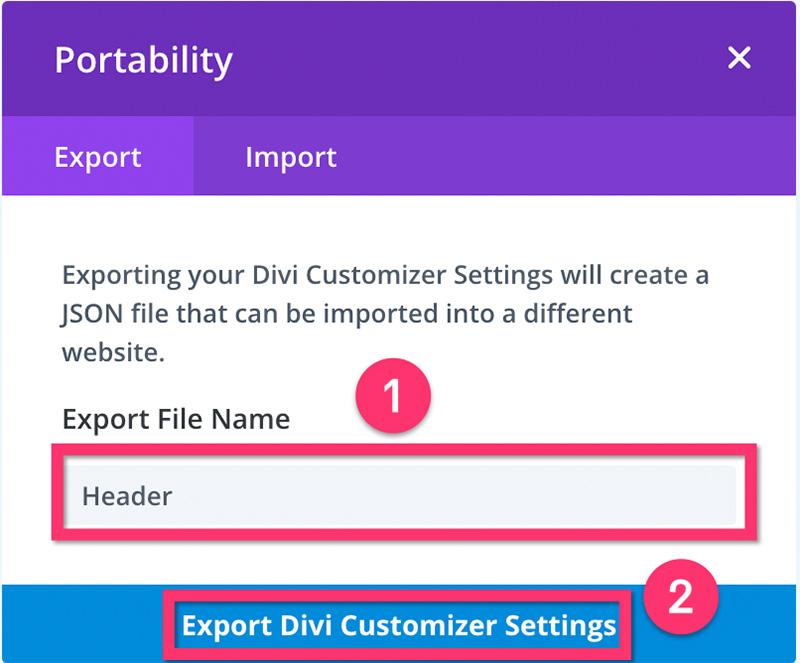
لاستيراد تصميم (رأس مخصص) ، قم بالتبديل إلى علامة التبويب تصدير . حدد ملف JSON للتصميم الذي تريد استيراده وانقر فوق الزر Import Divi Customizer Settings .
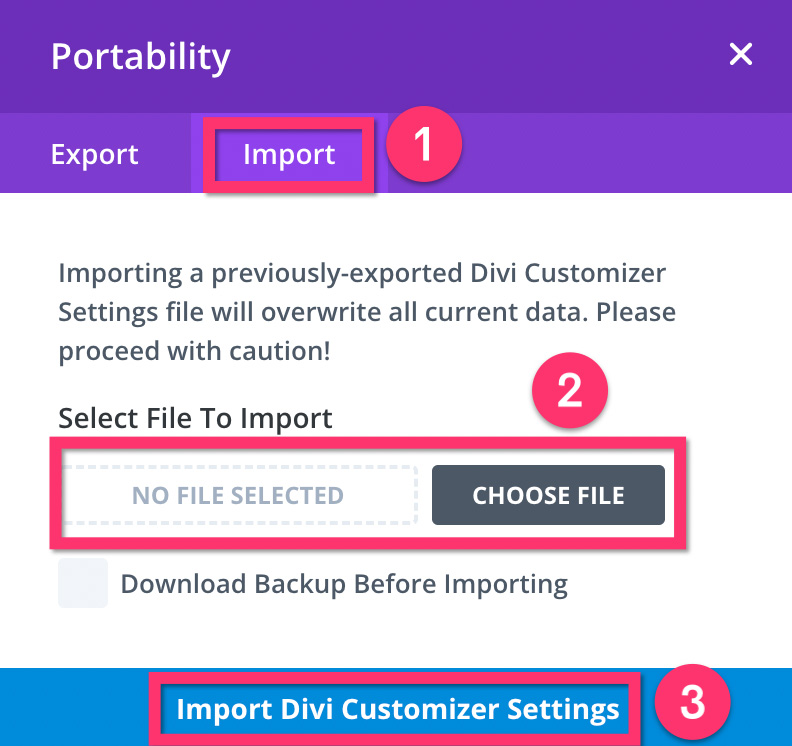
## تصميم الرأس باستخدام مُنشئ القوالب
كما هو مذكور في القسم الافتتاحي من هذه المقالة ، تأتي Divi مع ميزة Theme Builder التي يمكنك استخدامها لإنشاء أجزاء موقع مخصصة بطريقة مرئية.
يعمل Theme Builder عن طريق استبدال الأجزاء الافتراضية من سمة موقعك (Divi في حالتنا) بالقوالب المخصصة التي تنشئها بنفسك . ومع ذلك ، إذا قمت بإنشاء رأس مخصص باستخدام Divi Theme Builder ، فسيتم استبدال العنوان الافتراضي الذي قمت بتخصيصه عبر Theme Customizer أعلاه.
عند إنشاء جزء موقع مخصص باستخدام Theme Builder ، لديك من الناحية الفنية خيارات تصميم غير محدودة. ميزة أخرى لاستخدام Theme Builder هي أنه يمكنك تعيين مكان تطبيق قالب مخصص. سواء على الموقع بأكمله أو صفحات معينة (أو منشورات).
لبدء إنشاء قالب رأس مخصص ، انتقل إلى Divi -> Theme Builder على لوحة معلومات WordPress الخاصة بك. سيؤدي هذا إلى فتح صفحة Theme Builder الخاصة بـ Divi والتي تحتوي على مجموعة قوالب عالمية بشكل افتراضي. إذا كنت ترغب في إنشاء رأس مخصص لموقع الويب بأكمله ، يمكنك ببساطة تحرير قالب العنوان بالنقر فوق إضافة رأس عام -> تحديد رأس عام .
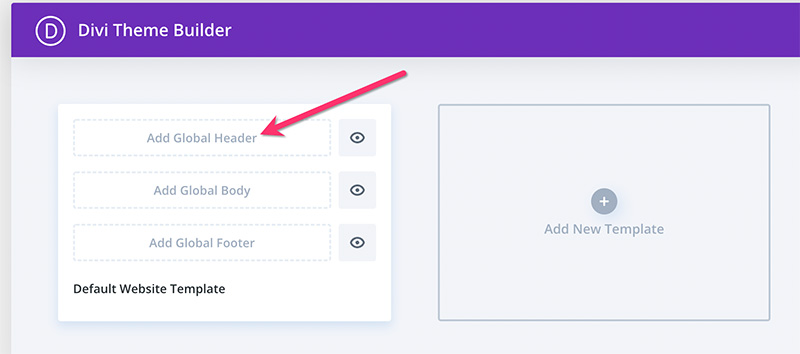
على العكس من ذلك ، إذا كنت تريد إنشاء رأس مخصص لصفحات أو منشورات معينة ، فيمكنك إنشاء مجموعة قوالب جديدة بالنقر فوق رمز علامة الجمع.
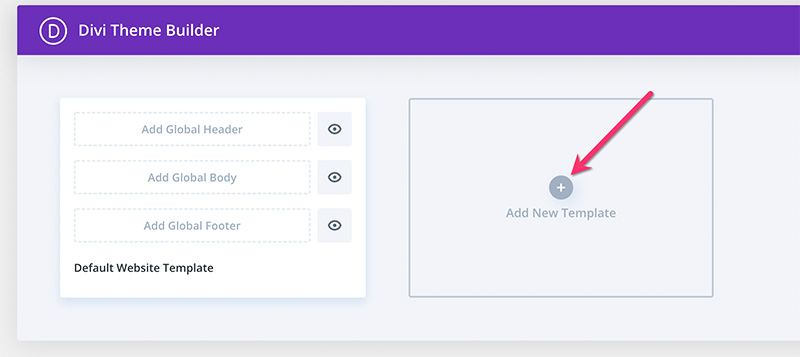
حدد المكان الذي تريد تطبيق مجموعة القوالب المخصصة عليه وانقر فوق الزر " إنشاء قالب ".
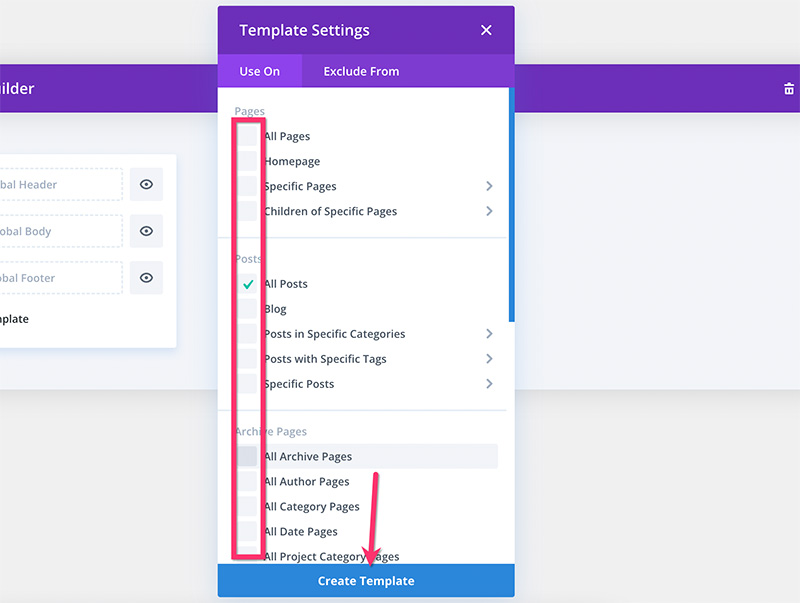
قم بتحرير القالب بالنقر فوق إضافة رأس مخصص -> رأس مخصص مدمج .
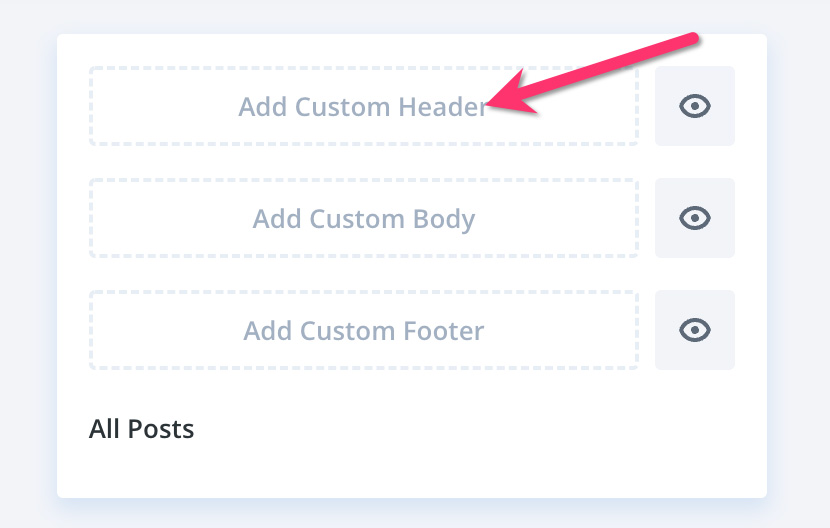
لمزيد من الإرشادات التفصيلية حول كيفية إنشاء رأس مخصص في Divi باستخدام Theme Builder ، يمكنك الرجوع إلى مقالتنا هنا.
- تصميم التذييل
تمامًا مثل العنوان ، هناك طريقتان لتصميم تذييل مدونتك: عبر Theme Customizer وعبر Theme Builder.
## تصميم التذييل باستخدام أداة تخصيص السمة
لبدء تصميم التذييل عبر Theme Customizer ، أولاً ، انتقل إلى Divi -> Theme Customizer على لوحة معلومات WordPress الخاصة بك لفتح Theme Customizer. بعد ذلك ، افتح كتلة التذييل .
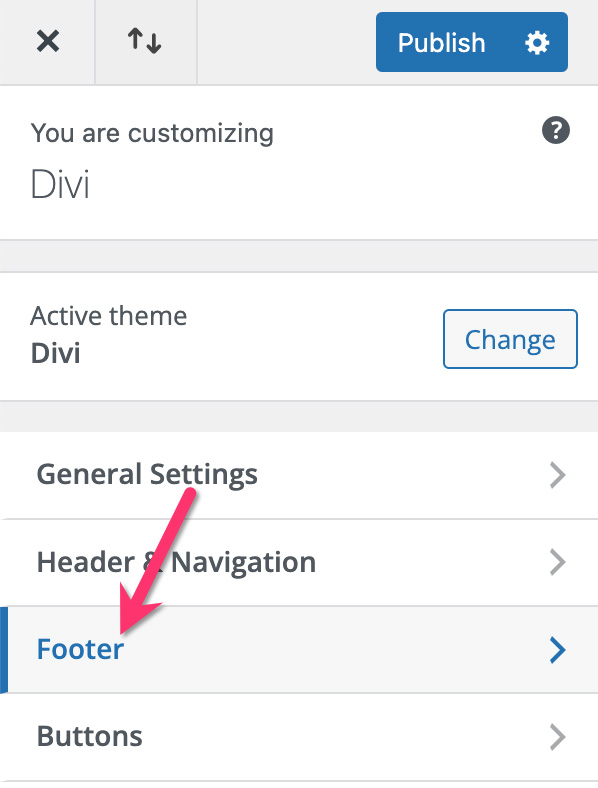
كما ترى ، هناك خمس كتل فرعية يمكنك فتحها في كتلة التذييل على النحو التالي:
- تَخطِيط
يمكنك فتح هذه الكتلة الفرعية لتعيين تنسيق التذييل الخاص بك. يتكون كل تخطيط من عدد متنوع من الأعمدة - والتي يمكنك استخدامها لوضع عناصر واجهة المستخدم (محتوى العمود). من هنا ، يمكنك أيضًا تعيين لون خلفية التذييل.
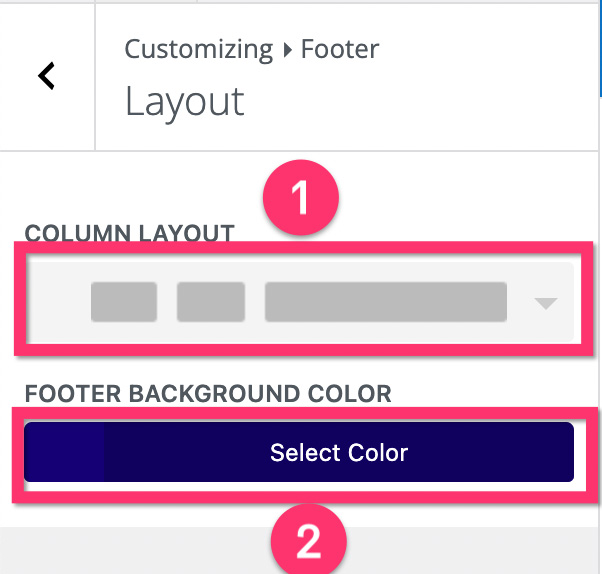
- الحاجيات
بعد تعيين التخطيط على الكتلة الفرعية Layout أعلاه ، فإن الخطوة التالية هي تخصيص أدوات التذييل. في هذا السياق ، فإن عناصر واجهة المستخدم هي المحتوى الموجود في أعمدة التذييل.
لإضافة عنصر واجهة مستخدم إلى عمود ، ارجع إلى اللوحة الرئيسية لـ Theme Customizer وافتح كتلة Widgets .
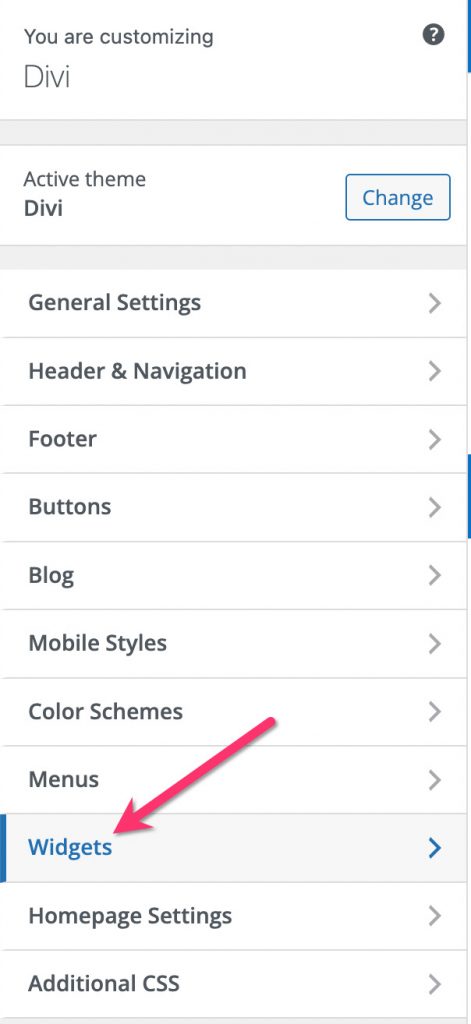
حدد العمود (منطقة التذييل) الذي تريد إضافة المحتوى إليه وانقر فوق أيقونة علامة الجمع لإضافة عنصر واجهة مستخدم. لمشاهدة جميع خيارات عناصر واجهة المستخدم المتاحة ، يمكنك النقر فوق الزر " تصفح الكل ".
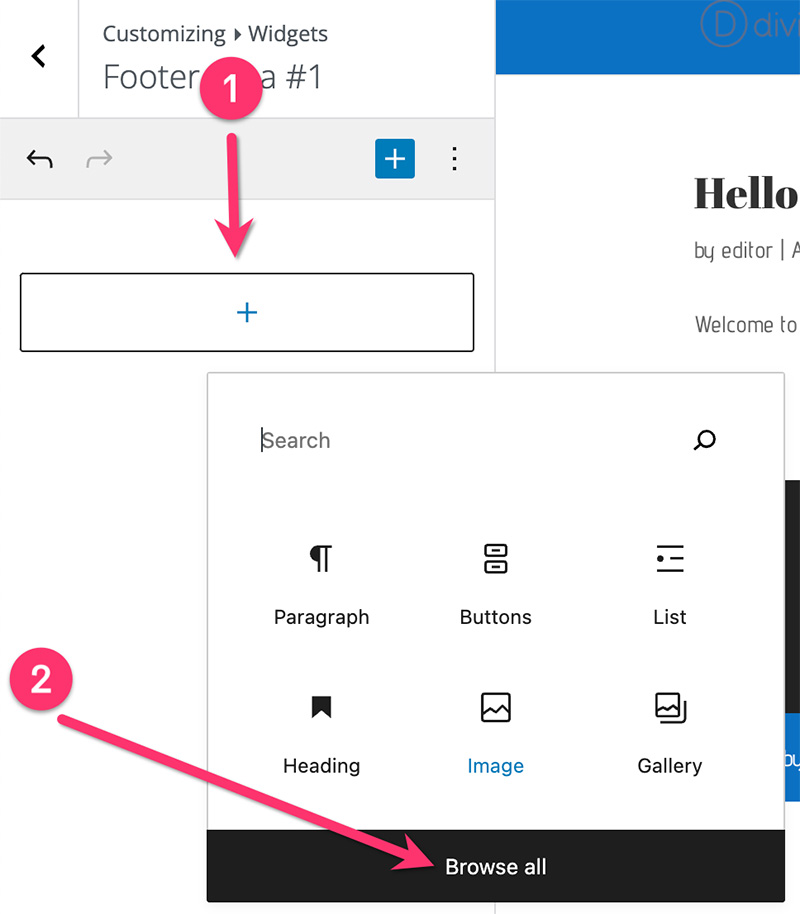
لتخصيص عنصر واجهة المستخدم الذي أضفته للتو ، يمكنك النقر فوق أيقونة ثلاثية النقاط وتحديد إظهار المزيد من الإعدادات .
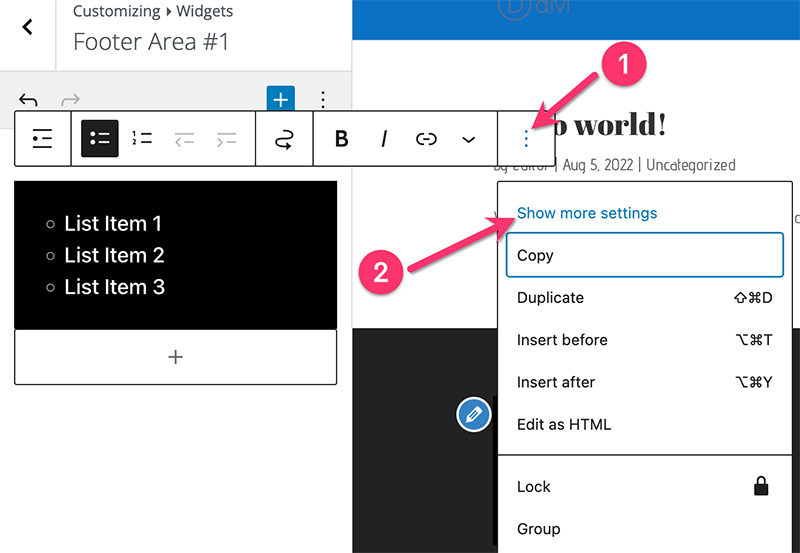
كرر الخطوات أعلاه لإضافة المزيد من الأدوات إلى أعمدة التذييل الأخرى.
- عناصر التذييل
إذا كنت ترغب في ذلك ، يمكنك عرض أيقونات الوسائط الاجتماعية على تذييل مدونتك. سيتم عرض الرموز على الجانب الأيمن من التذييل الثانوي (الشريط السفلي).
ما عليك سوى فتح الكتلة الفرعية لعناصر التذييل وتحديد خيار إظهار الرموز الاجتماعية .
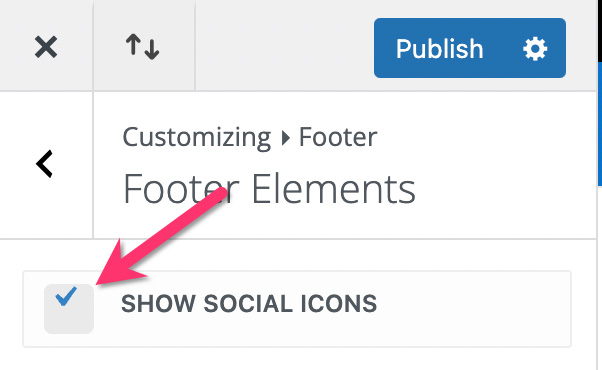
- قائمة التذييل
إذا كنت ترغب في إضافة قائمة إلى التذييل الخاص بك ، يمكنك فتح هذه الكتلة الفرعية. من هذه المجموعة الفرعية ، يمكنك تخصيص التذييل مثل لون الخلفية ولون النص ولون الارتباط وحجم الخط وما إلى ذلك.
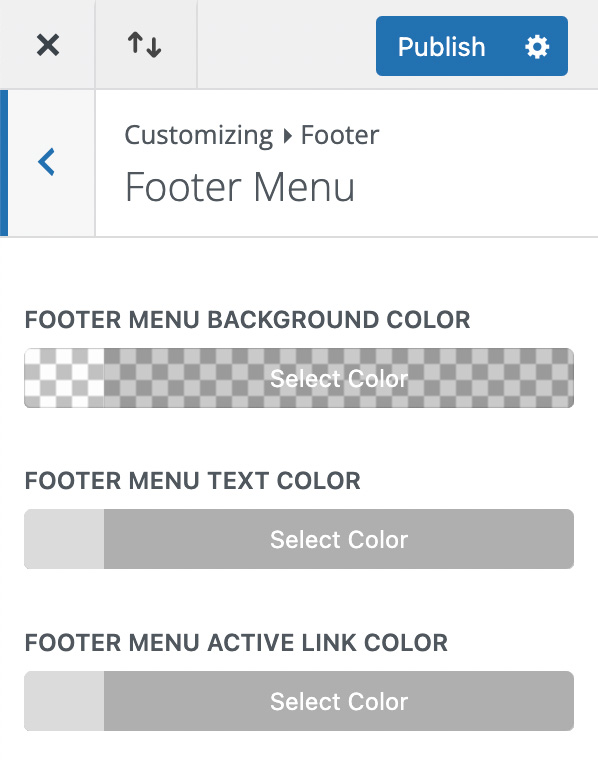
قبل فتح الكتلة الفرعية لقائمة التذييل . يمكنك إنشاء قائمة أولاً من المظهر -> القائمة .
- شريط أسفل
يمكنك فتح الكتلة الفرعية للشريط السفلي لتخصيص التذييل الثانوي. من هذه المجموعة الفرعية ، يمكنك تعيين نص ائتمان التذييل ، وتعيين لون الخلفية ، وتعيين لون النص ، وتعيين لون رموز الوسائط الاجتماعية بالإضافة إلى الحجم ، وما إلى ذلك.
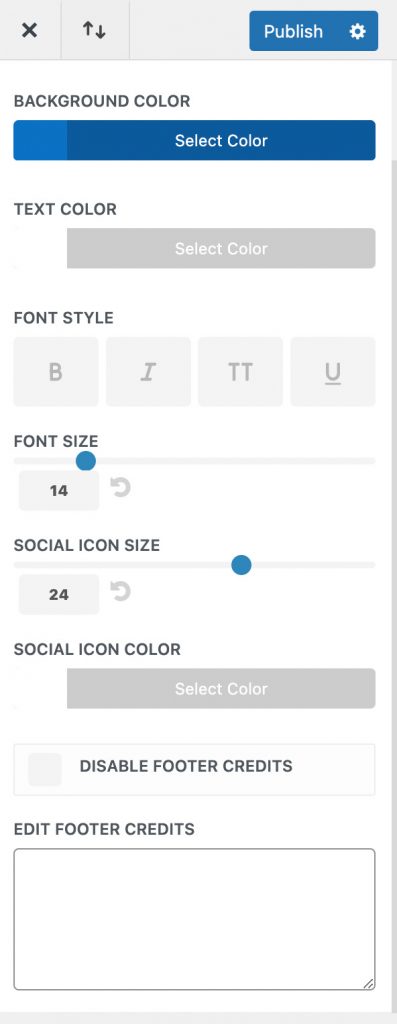
## تصميم التذييل باستخدام منشئ القوالب
يوصى بتصميم تذييل مدونتك باستخدام Theme Builder إذا كنت ترغب في الحصول على خيار تصميم غير محدود. يمكنك إنشاء تذييل بمفهوم التصميم السفلي الخاص بك وتطبيق أي تصميم تريده باستخدام المحرر المرئي لـ Divi Builder.
خطوات إنشاء تذييل باستخدام Theme Builder هي نفسها التي قمنا بتغطيتها أعلاه. أولاً ، يمكنك الانتقال إلى Divi -> Theme Builder على لوحة معلومات WordPress الخاصة بك. بعد ذلك ، انقر فوق إضافة تذييل عام في مجموعة القوالب الافتراضية إذا كنت تريد إنشاء تذييل عام.
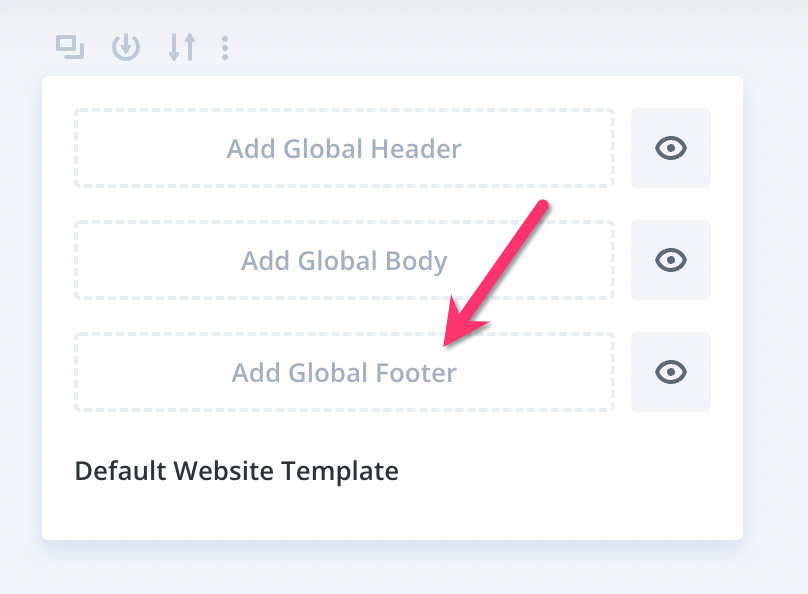
لإنشاء تذييل لمنشورات أو صفحات معينة ، يمكنك النقر فوق إضافة قالب جديد لإنشاء مجموعة قوالب جديدة وتحديد المواقع التي تريد تطبيق التذييل عليها.
لمزيد من الإرشادات التفصيلية حول كيفية إنشاء تذييل مخصص في Divi باستخدام Theme Builder ، يمكنك قراءة مقالتنا السابقة هنا.
- تصميم مخطط المشاركة الواحدة
تخطيط المنشور الفردي (يسمى أحيانًا تخطيط منشور المدونة) هو جزء النسق الذي يتحكم في مظهر منشورات المدونة. يتضمن ذلك التخطيط وإعدادات الطباعة وما إلى ذلك.
هناك أيضًا طريقتان لتصميم تخطيط المنشور الفردي: من مُخصص القوالب ومنشئ القوالب. نوصي بتصميم تخطيط المنشور الفردي باستخدام Theme Builder لأنه يوفر خيارات تصميم غير محدودة. الأهم من ذلك ، يمكنك إضافة عناصر مثل نموذج الاشتراك في البريد الإلكتروني ، والتصنيف الديناميكي للنجوم ، وما إلى ذلك.
يمكنك قراءة مقالتنا السابقة للحصول على إرشادات أكثر تفصيلاً حول كيفية إنشاء تخطيط منشور فردي مخصص باستخدام Divi Builder.
في حالة رغبتك في تصميم تخطيط منشور المدونة الخاص بك عبر أداة تخصيص السمات ، يمكنك فتح مدونة -> كتلة النشر في لوحة مُخصص القوالب. لتغيير عائلة الخط في نص المحتوى ، يمكنك الانتقال إلى الإعدادات العامة -> الطباعة .
- تصميم صفحات الأرشيف
في WordPress ، تشير صفحات الأرشيف إلى الصفحات التي تعرض منشورات المدونة وفقًا لسياق الأرشيف الخاص بها. على سبيل المثال ، عند الوصول إلى عنوان URL الخاص بـ yourblog.com/category/example ، سيتم تقديمك مع جميع منشورات المدونة ضمن فئة "مثال".
أو ، عند الوصول إلى عنوان URL الخاص بـ yourblog.com/author/yourusername ، سيتم تقديم جميع مشاركات المدونة التي كتبها مستخدم باسم المستخدم الخاص بك .
بشكل عام ، هناك ثلاثة أنواع من الأرشيفات في WordPress:
- فئة
- بطاقة شعار
- مؤلف
بينما يأتي Divi مع تخطيط افتراضي لصفحات الأرشيف ، يمكنك إنشاء صفحات الأرشيف بتصميمك السفلي. يمكنك حتى إنشاء صفحات أرشيف متعددة إذا كنت ترغب في ذلك.
لبدء إنشاء قالب صفحة أرشيف مخصص ، انتقل إلى Divi -> Theme Builder على لوحة معلومات WordPress الخاصة بك. أضف مجموعة قوالب جديدة بالنقر فوق إضافة قالب جديد -> إنشاء قالب جديد . في مربع الحوار الذي يظهر ، حدد موقعًا تريد فيه (يمكنك تحديد مواقع متعددة) تطبيق القالب المخصص على كتلة صفحات الأرشيف والنقر فوق الزر " إنشاء نموذج ".
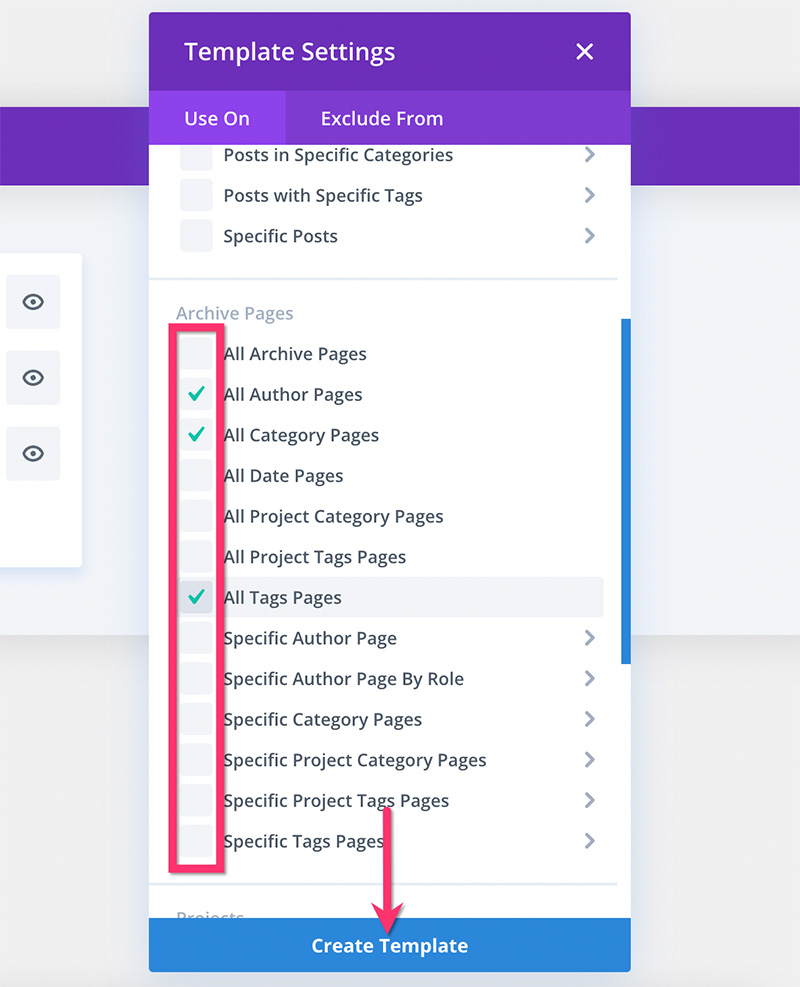
بمجرد إضافة مجموعة القالب ، انقر فوق إضافة جسم مخصص -> هيكل مخصص مبني .
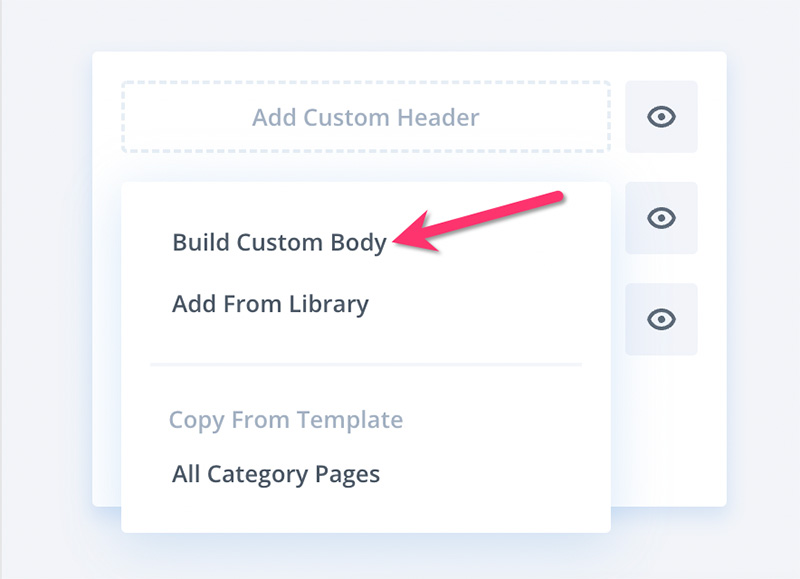
ستتم إعادة توجيهك إلى محرر Divi Builder لتحرير التصميم.
للحصول على إرشادات أكثر تفصيلاً حول كيفية إنشاء قالب صفحة أرشيف مخصص باستخدام Divi Builder ، يمكنك قراءة مقالتنا هنا.
- تصميم صفحة نتائج البحث
بينما تأتي Divi مع صفحة نتائج بحث افتراضية ، فقد ترغب في إنشاء قالب صفحة نتائج بحث مخصص على مدونتك لجعلها تتطابق مع مخطط التصميم الخاص بك.
يمكنك إنشاء صفحة نتائج بحث مخصصة على مدونة Divi الخاصة بك باستخدام Divi Builder. ابدأ بالانتقال إلى Divi -> Theme Builder على لوحة معلومات WordPress الخاصة بك. أضف قالبًا جديدًا بالنقر فوق إضافة قالب جديد -> إنشاء نموذج جديد . في مربع الحوار الذي يظهر ، حدد نتائج البحث وانقر فوق الزر " إنشاء نموذج ".
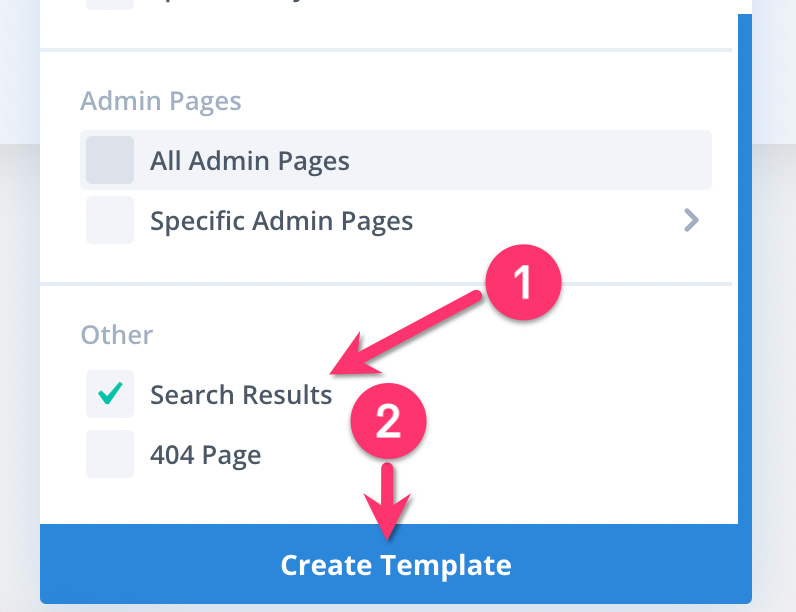
بمجرد إضافة القالب ، انقر فوق Add Custom Body -> Built Custom Body لتحرير القالب باستخدام Divi Builder.
يمكنك إضافة أي عنصر (وحدة نمطية) إلى قالب صفحة نتائج البحث المخصص ، ولكن لا تفوت هاتين الوحدتين:
- نص
- مقالات
## نص
أنت بحاجة إلى هذه الوحدة لإضافة عنوان نتائج البحث ( نتائج نص "الكلمات الرئيسية" ). بعد إضافة وحدة النص ، افتح كتلة النص ضمن علامة التبويب المحتوى في لوحة الإعدادات وانقر فوق الرمز الديناميكي.
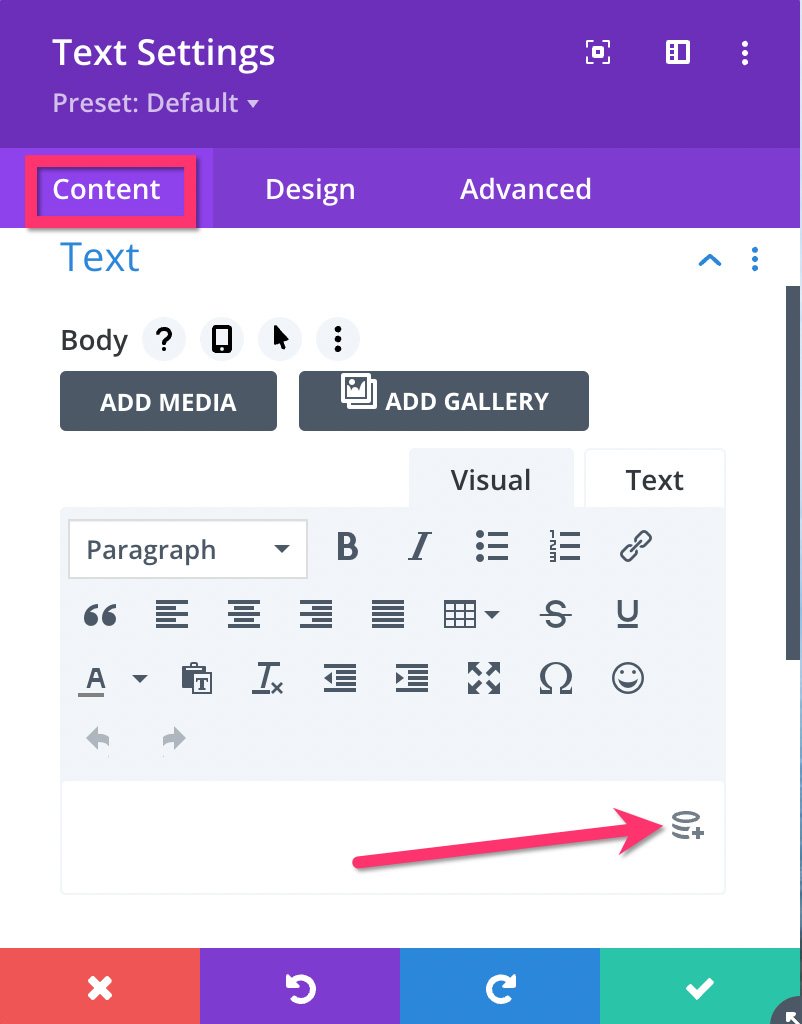
في الخيارات المتاحة ، حدد عنوان النشر / الأرشيف .
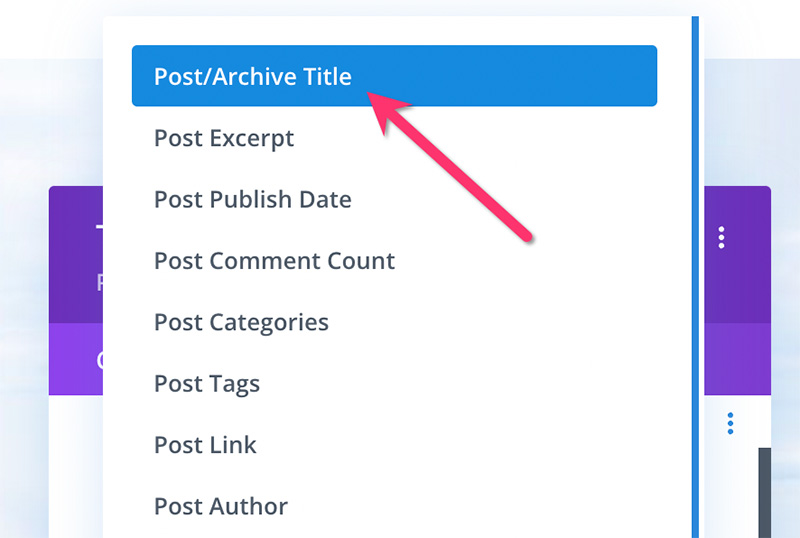
تأكد من النقر فوق رمز قائمة التحقق الخضراء لتطبيق التغييرات.
## مقالات
أنت بحاجة إلى هذه الوحدة لعرض نتائج البحث. بعد إضافة الوحدة النمطية ، افتح كتلة المحتوى ضمن علامة التبويب المحتوى في لوحة الإعدادات وقم بتمكين خيار منشورات للصفحة الحالية . اضبط الإعدادات الضرورية الأخرى أيضًا. مثل لنا عدد المشاركات ، مقتطفات ، وهلم جرا.
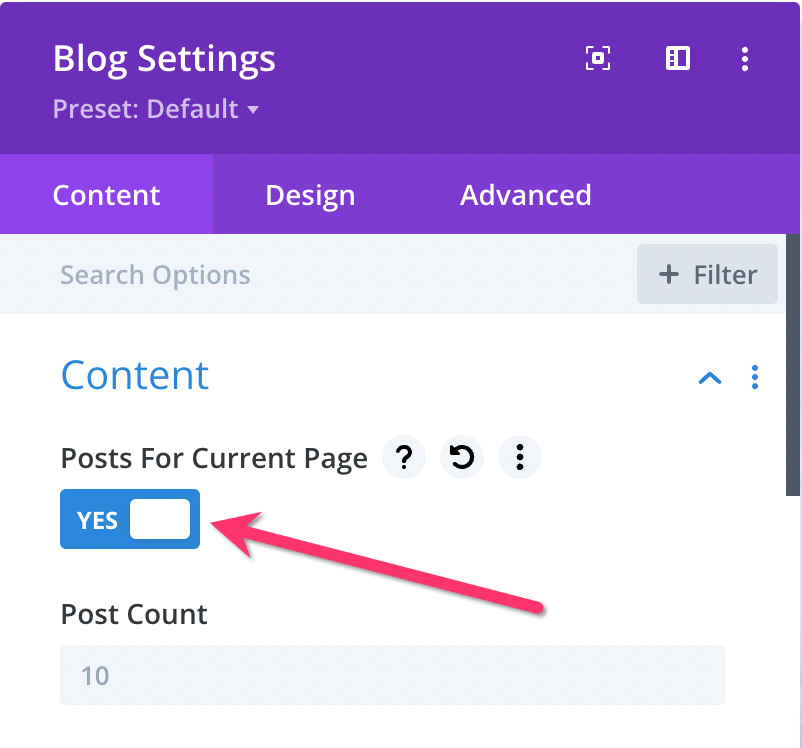
- تصميم صفحة الخطأ 404
قالب مخصص آخر يمكنك إنشاؤه باستخدام Divi Theme Builder هو 404 Error Page. تعرض هذه الصفحة نفسها رسالة خطأ عندما يصل الزوار إلى عنوان URL معين ، ومع ذلك فإن الصفحة غير متاحة. يمكنك إنشاء قالب مخصص لصفحة الخطأ 404 مع التصميم السفلي الخاص بك لجعله يتطابق مع مخطط التصميم الخاص بك. يمكنك إضافة أي عنصر / وحدة تريدها.
للحصول على إرشادات أكثر تفصيلاً حول كيفية إنشاء صفحة خطأ 404 مخصصة باستخدام Divi Theme Builder ، يمكنك قراءة مقالتنا السابقة هنا.
الخطوة السابعة: إنشاء الصفحات الضرورية
بمجرد الانتهاء من إنشاء القوالب المخصصة باستخدام Divi Theme Builder ، فإن الخطوة التالية هي إنشاء الصفحات الضرورية. هناك ثلاث صفحات على الأقل تحتاج إلى إنشائها:
- الصفحة الرئيسية
- حول الصفحة
- صفحة الاتصال
يمكنك إنشاء هذه الصفحات باستخدام Divi Builder ، بالطبع.
- الصفحة الرئيسية
الصفحة الرئيسية هي أهم صفحة في أي موقع ويب. باستخدام Divi Builder ، يمكنك إنشاء الصفحة الرئيسية لمدونتك بسهولة أكبر بفضل المحرر المرئي الذي يوفر تجربة تحرير بالسحب والإفلات.
يمكنك وضع أي عنصر في الصفحة الرئيسية لمدونتك ، ولكن تأكد من أن كل عنصر تضيفه له غرض واضح . ألق نظرة على المثال التالي:
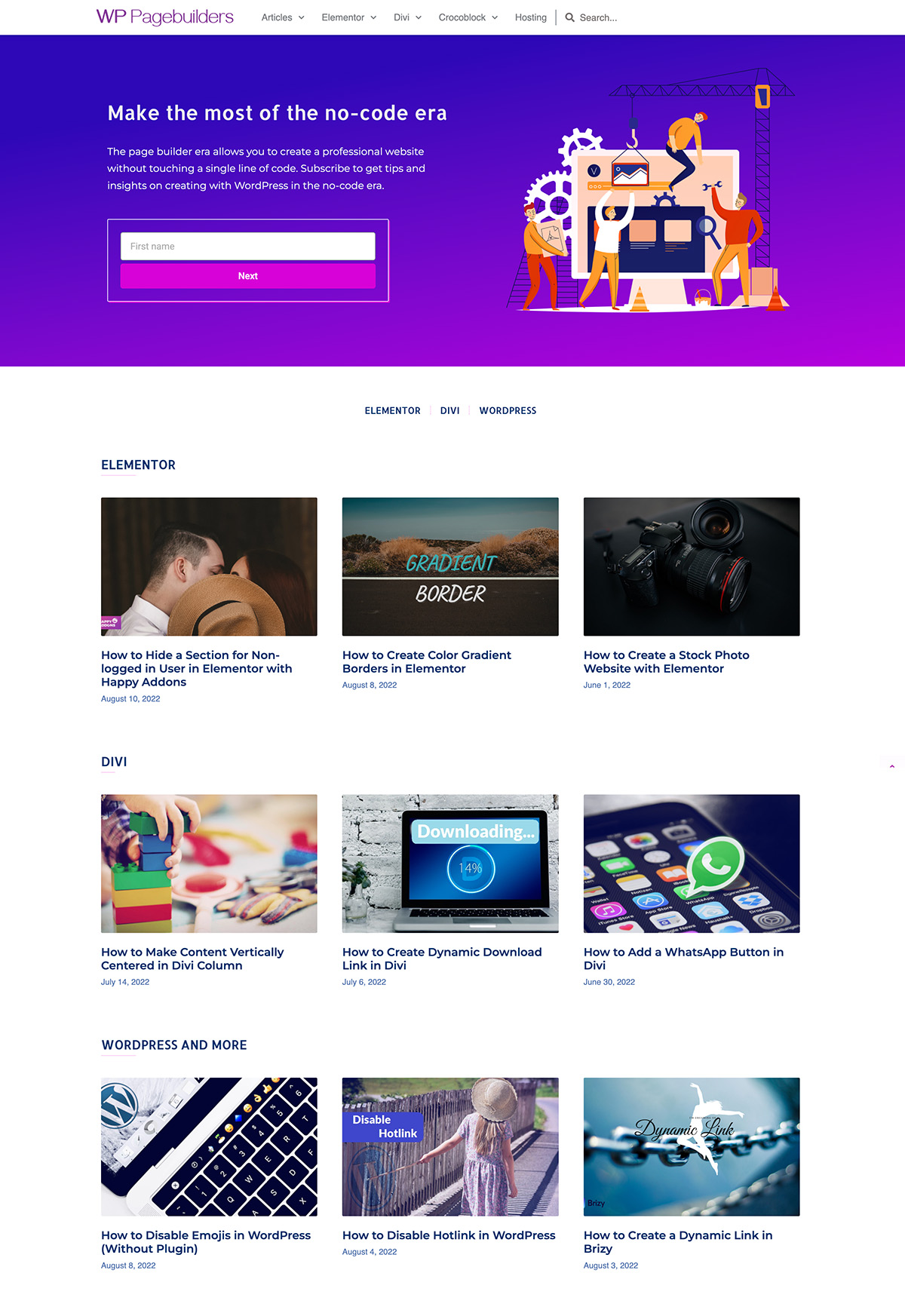
بالمناسبة ، لقطة الشاشة أعلاه هي الصفحة الرئيسية لمدونتنا. في قسم الأبطال (القسم العلوي من الصفحة) ، نضيف نموذج اشتراك بالبريد الإلكتروني لأننا نريد تشجيع زوارنا على الاشتراك في رسالتنا الإخبارية.
في القسم السفلي (أسفل قسم الأبطال) ، نعرض منشورات المدونة بناءً على ثلاث فئات رئيسية. نضيف أيضًا قائمة تنقل إضافية لنسهل على زوارنا استكشاف منشورات المدونة بناءً على كل فئة رئيسية.
قبل إنشاء الصفحة الرئيسية ، تأكد من أنك تعرف بالفعل العناصر التي تريد إضافتها. إذا لزم الأمر ، يمكنك إنشاء نقطة الصفر قبل تنفيذ فكرة التصميم الخاصة بك.
لبدء إنشاء الصفحة الرئيسية ، انتقل إلى Pages -> Add New على لوحة معلومات WordPress الخاصة بك. امنح صفحتك الرئيسية عنوانًا وانقر فوق الزر Use Divi Builder لتحرير الصفحة باستخدام Divi Builder.
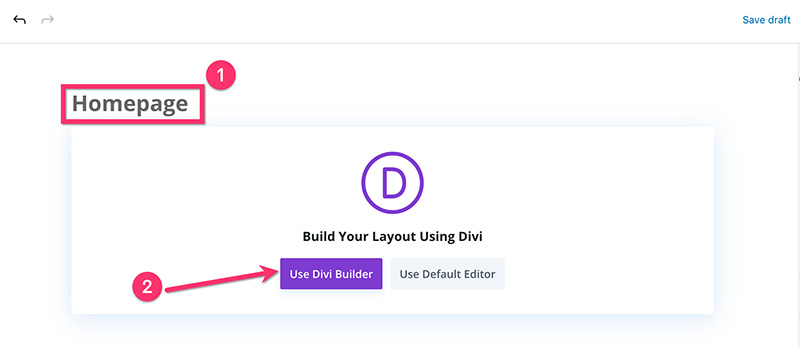
بمجرد فتح محرر Divi Builder ، يمكنك البدء في العمل لإنشاء الصفحة الرئيسية. بمجرد الانتهاء من ذلك ، يمكنك النقر فوق الزر " نشر " في الركن الأيمن السفلي لنشر الصفحة.
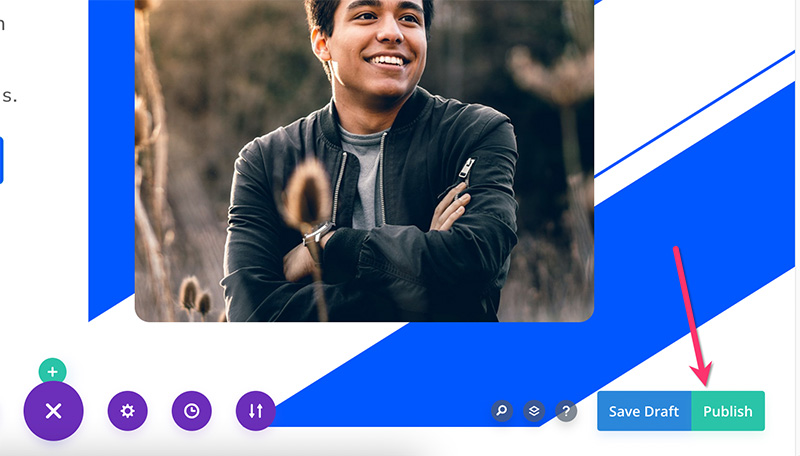
بمجرد إنشاء الصفحة الرئيسية ونشرها ، انتقل إلى الإعدادات -> القراءة على لوحة معلومات WordPress الخاصة بك. في قسم عروض صفحتك الرئيسية ، اضبط على صفحة ثابتة وحدد الصفحة الرئيسية التي أنشأتها للتو.
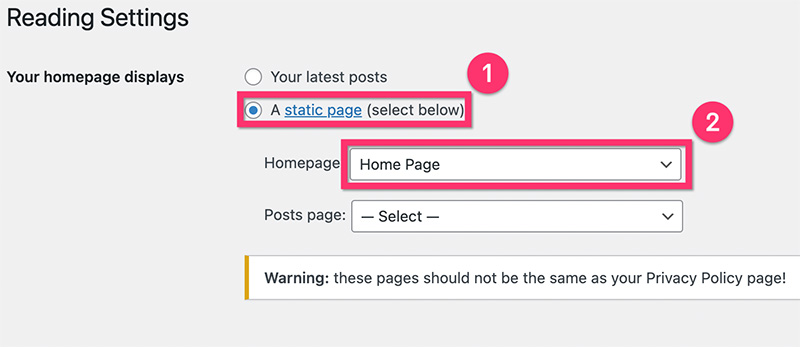
- حول الصفحة
يمكنك استخدام صفحة "حول" لجعل زوار موقعك يفهمون بشكل أفضل عنك أو عن نشاطك التجاري. باستخدام Divi Builder ، يمكنك تقسيم صفحتك حول إلى عدة أقسام. في قسم الأبطال ، يمكنك تحية زوار موقعك بمقدمة موجزة عن نفسك. في الأقسام التالية ، يمكنك عرض محفظتك (إذا كان لديك منها) ، وتجاربك ، وخبراتك ، وما إلى ذلك. هنا مثال على صفحة "حول".
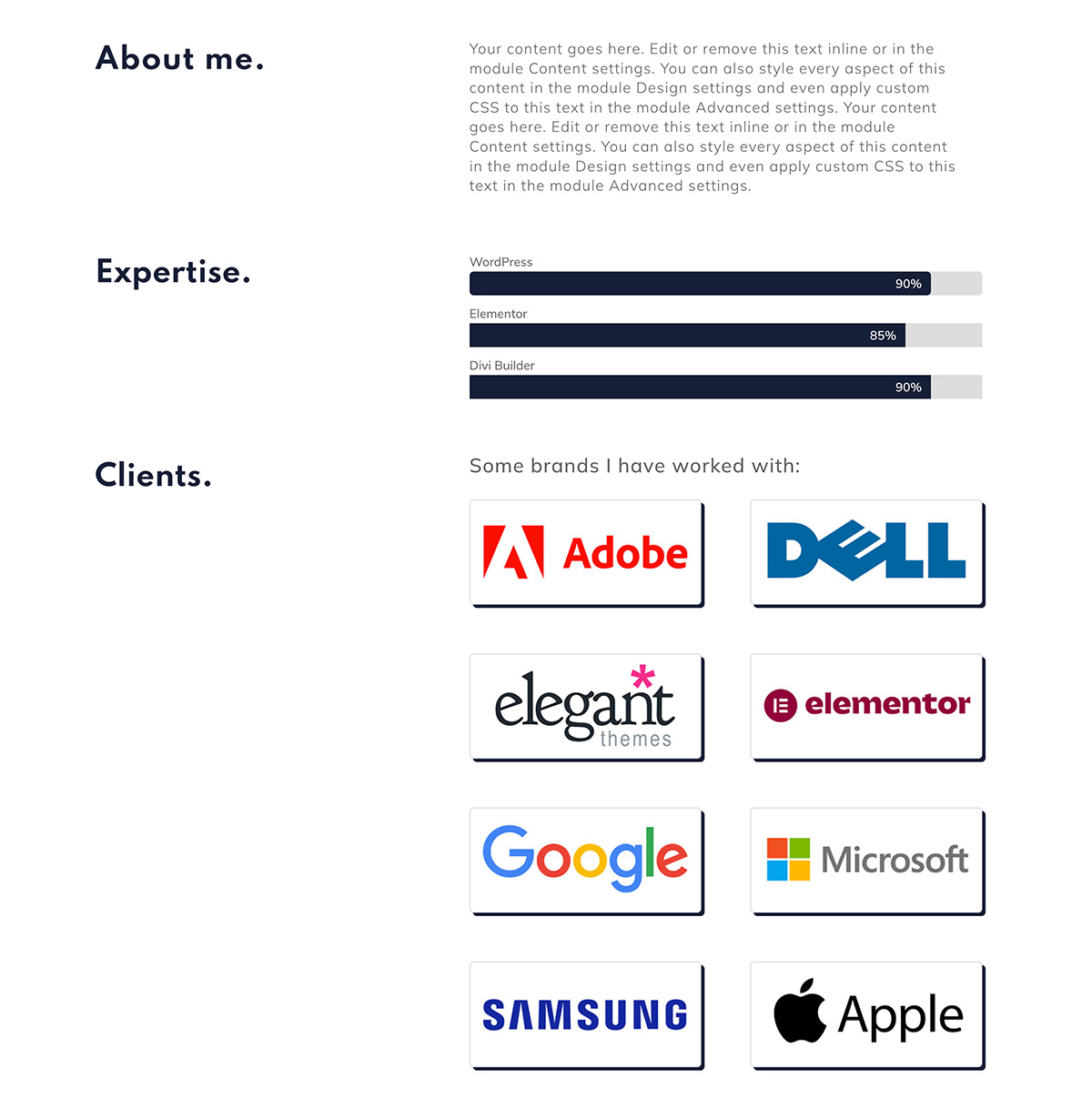
مثل الصفحة الرئيسية ، يمكنك أيضًا البدء في إنشاء صفحة "حول" من الصفحات -> إضافة جديد على لوحة معلومات WordPress الخاصة بك.
بمجرد إنشاء صفحة "حول" ونشرها ، يمكنك إضافتها إلى قائمة التنقل في الرأس كما ذكرنا سابقًا أعلاه.
- صفحة الاتصال
يمكنك إنشاء صفحة اتصال لتسهيل وصول زوارك (أو العملاء الطموحين) إليك. إذا كنت لا تريد إظهار عنوان بريدك الإلكتروني ، يمكنك إضافة نموذج اتصال إلى صفحة الاتصال الخاصة بك. يأتي Divi Builder مع وحدة نموذج جهة اتصال مدمجة يمكنك استخدامها لإنشاء نموذج اتصال.
لمعرفة المزيد حول كيفية إنشاء نموذج اتصال في Divi ، يمكنك قراءة المقالة هنا.
الخطوة 8: قم بتثبيت الإضافات الضرورية
WordPress هو أداة تدوين موسعة. يمكنك إضافة ميزات ووظائف إضافية إلى مدونة WordPress الخاصة بك عن طريق تثبيت المكونات الإضافية. إذا كنت تستخدم Bluehost أو Divi Hosting ، فستحصل على المكونات الإضافية الضرورية مثل مكون إضافي للأمان ومكوِّن إضافي للتخزين المؤقت.
إذا كنت بحاجة إلى المزيد من المكونات الإضافية ، فيمكنك ببساطة تثبيتها بنفسك. يمكنك قراءة هذه المقالة لمعرفة كيفية تثبيت مكون WordPress الإضافي.
لإنشاء ملحق WordPress ناجح ، نوصي بتثبيت المكونات الإضافية التالية على مدونتك:
1. يوست
حركة المرور العضوية هي مفتاح مدونة ناجحة. من أجل الحصول على المزيد من الزيارات العضوية إلى مدونتك ، تحتاج إلى تحسين منشورات مدونتك للفوز بالمنافسة على محركات البحث للوحات مفاتيح محددة. Yoast هو البرنامج المساعد الذي تحتاجه لمثل هذه الحاجة.
2. السعي
يكاد يكون من المستحيل تحقيق أهدافك دون التخطيط الواضح. عندما يتعلق الأمر بالتدوين ، يمكنك التخطيط لإنشاء المحتوى. من خلال التخطيط لإنشاء المحتوى ، يمكنك تنفيذ أفكار المحتوى الخاصة بك واحدة تلو الأخرى.
Strive هو مكون إضافي للتقويم التحريري لـ WordPress يمكنه مساعدتك في جدولة إنشاء المحتوى على مدونتك. إذا قمت بتشغيل مدونتك مع فريق ، فسيكون المكون الإضافي مفيدًا جدًا. يمكنك قراءة مراجعة Strive الخاصة بنا لمعرفة المزيد حول كيف يمكن أن تساعدك.
3. MailPoet
بالإضافة إلى محركات البحث ، تعد الرسائل الإخبارية عبر البريد الإلكتروني مصدرًا رائعًا آخر لحركة المرور. MailPoet هو مكون إضافي نوصي به. يسمح لك المكون الإضافي بإنشاء وإرسال رسائل إخبارية عبر البريد الإلكتروني من لوحة معلومات WordPress الخاصة بك. أيضًا ، يأتي مزودًا بميزات داعمة مثل مدير المشتركين ومنشئ النماذج لإنشاء نموذج الاشتراك بالبريد الإلكتروني والتحليلات وما إلى ذلك. الأهم من ذلك ، يمكن دمج MailPoet مع Divi عبر وحدة Email Optin (سيتم تغطيتها لاحقًا).
إذا كنت تفضل استخدام خدمة جهة خارجية لإدارة الرسائل الإخبارية وإرسالها عبر البريد الإلكتروني ، فإن توصيتنا الرئيسية هي MailerLite.
الخطوة 9: دمج Divi مع أداة الرسائل الإخبارية للبريد الإلكتروني
إذا كنت ترغب في بناء عمل طويل الأجل عبر مدونتك ، فإننا نوصي بشدة بالاستثمار في الرسائل الإخبارية عبر البريد الإلكتروني. يمكنك الاعتماد على الرسائل الإخبارية عبر البريد الإلكتروني كنسخة احتياطية لمحركات البحث للحصول على حركة المرور إلى مدونتك. نوصي بالرسائل الإخبارية بدلاً من وسائل التواصل الاجتماعي لأن الرسالة الإخبارية خالية من الخوارزميات .
وفقًا لمقال عن Constant Contact ، يبلغ متوسط العائد على الاستثمار (ROI) للتسويق عبر البريد الإلكتروني 36 دولارًا لكل 1 دولار يتم إنفاقه. بمعنى آخر ، تستثمر دولارًا وتتلقى في المقابل 36 مرة منه.
النشرة الإخبارية عبر البريد الإلكتروني هي إحدى تطبيقات التسويق عبر البريد الإلكتروني.
قبل إرسال رسالة إخبارية ، يجب أن يكون لديك جمهور (مشتركو البريد الإلكتروني) أولاً. في WordPress ، هناك خياران لإرسال الرسائل الإخبارية: استخدام مكون إضافي واستخدام خدمة جهة خارجية. فيما يلي توصياتنا لإرسال رسائل إخبارية:
إضافات ووردبريس:
- MailPoet
- ميلستر
- ويمايل
خدمات الطرف الثالث:
- ميلر لايت
- تحويل كيت
- Mailchimp
إذا كنت تفضل استخدام مكون إضافي ، فيمكنك قراءة هذه المقالة لمعرفة كيفية اختيار مكون إضافي للرسائل الإخبارية لـ WordPress.
- دمج Divi مع أداة التسويق عبر البريد الإلكتروني
يأتي Divi Builder مع وحدة تسمى Email Optin . الوحدة مخصصة لجمع عناوين البريد الإلكتروني حيث يمكنك توصيلها بمكونات وخدمات التسويق عبر البريد الإلكتروني الشائعة. يمكنك إضافة الوحدة إلى الصفحات أو القوالب المخصصة التي قمت بإنشائها سابقًا أعلاه.
في هذا المثال ، سنوضح لك كيفية توصيل وحدة Email Optin بـ MailPoet.
قبل البدء ، تأكد من تثبيت وتفعيل المكون الإضافي MailPoet. تأكد أيضًا من إنشاء حساب MailPoet.
بمجرد أن تكون جاهزًا ، قم بتحرير صفحة أو قالب مخصص تريد إضافة وحدة Email Optin إليه باستخدام Divi Builder. أضف وحدة البريد الإلكتروني إلى صفحتك / القالب المخصص.
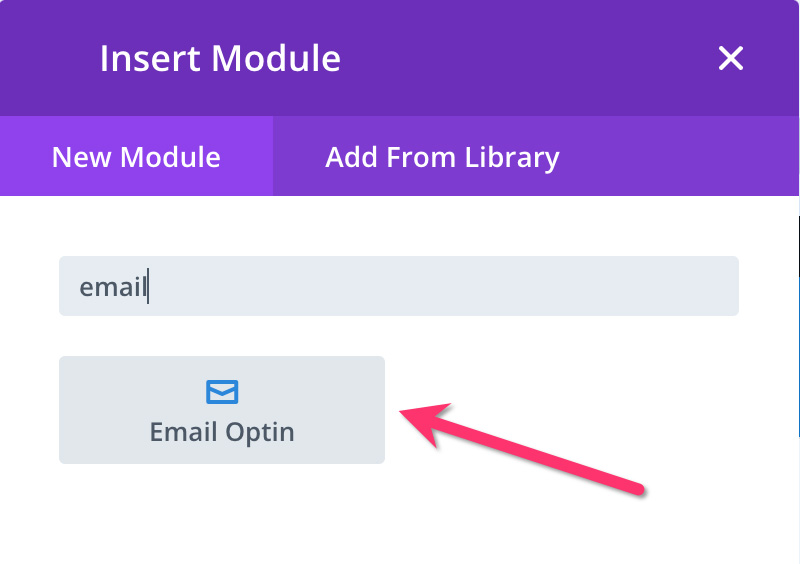
بمجرد إضافة وحدة Mail Optin ، افتح لوحة الإعدادات وانتقل إلى كتلة حساب البريد الإلكتروني ضمن علامة التبويب المحتوى .
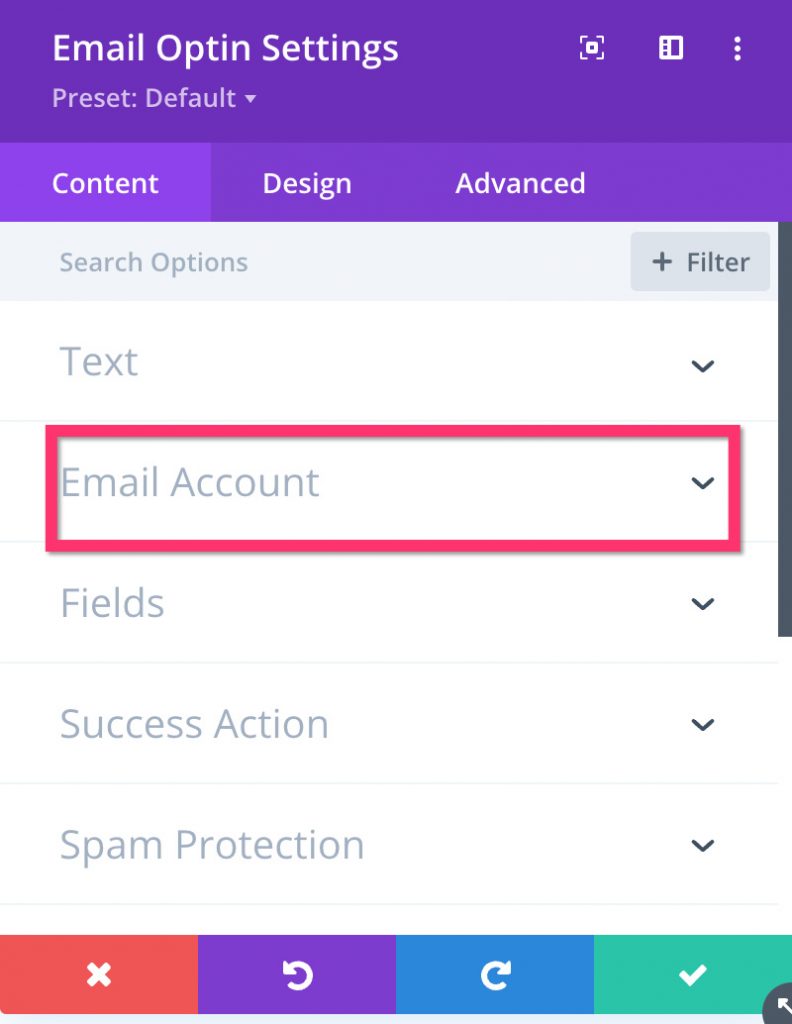
حدد موفر خدمة التسويق عبر البريد الإلكتروني (MailPoet) وانقر فوق الزر إضافة .
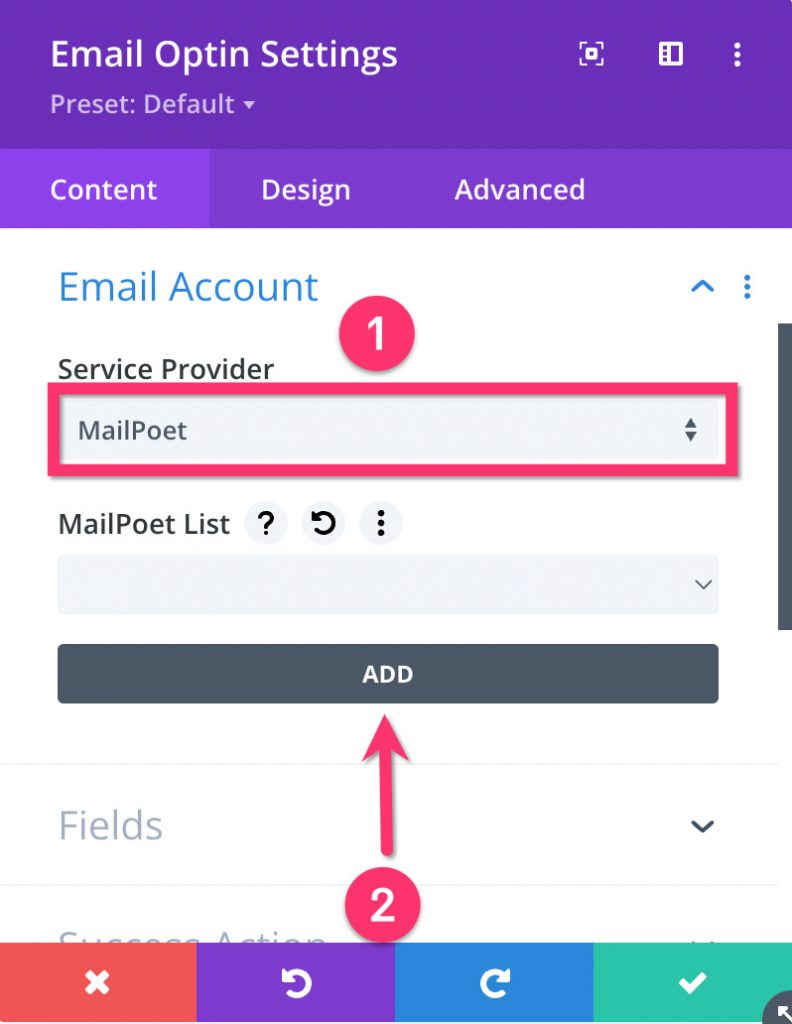
أدخل عنوان بريدك الإلكتروني المرتبط بحساب MailPoet الخاص بك في حقل اسم الحساب وانقر فوق الزر إرسال.
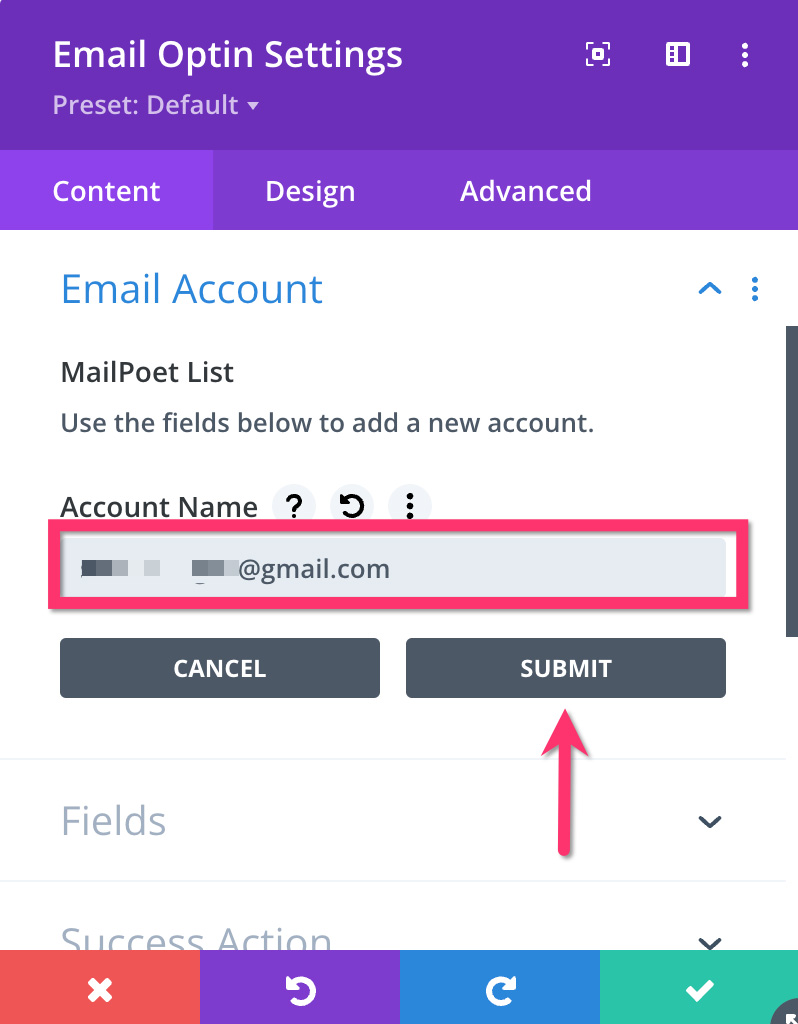
بمجرد نجاح الاتصال ، ستتمكن من تحديد قائمة في حساب MailPoet الخاص بك.
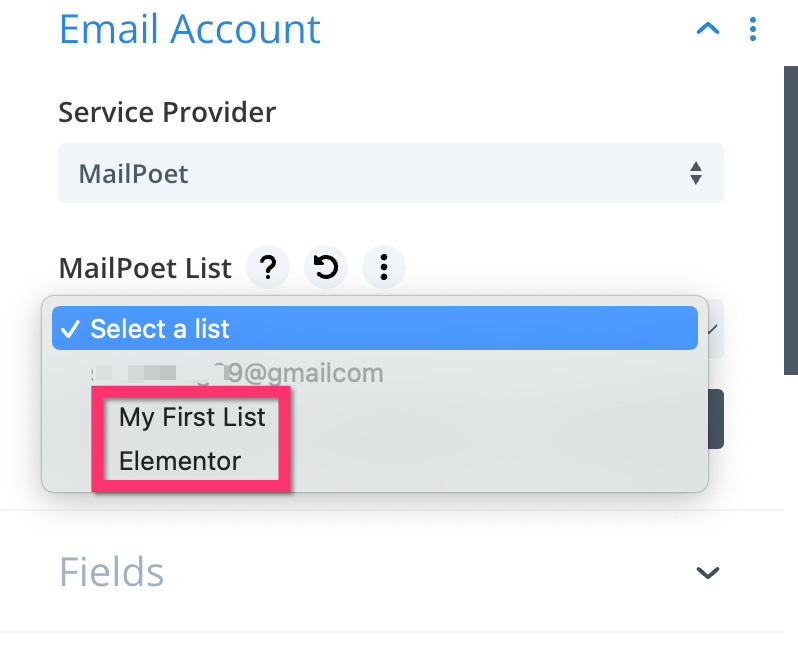
ملاحظة: إذا وجدت أن حقول النموذج الخاصة بوحدة Email Optin لا تظهر بعد نشر صفحتك أو القالب المخصص ، فتأكد من توصيل حساب بريدك الإلكتروني وتحديد قائمة.
علاوة
1. نصائح قاتلة لمدونة تابعة ناجحة
كل عمل يحتاج إلى استراتيجية للنمو والوصول إلى النجاح. مدونتك ليست استثناء. على الرغم من أن كتابة منشورات المدونة بشكل منتظم أمر بالغ الأهمية - ولا بد منه - ، إلا أنه ليس كافيًا. تحتاج إلى ترتيب استراتيجية المحتوى للفوز بالمنافسة على محركات البحث. لهذا السبب اقترحنا Yoast and Strive.
يمكن أن يساعدك Yoast في تحسين منشورات مدونتك لجعلها صديقة لكبار المسئولين الاقتصاديين ، بينما يمكن لـ Strive التأكد من إنهاء منشور المدونة في الوقت المحدد.
إذا كان لديك مدونة متخصصة مثلنا ، فمن الأهمية بمكان كتابة محتوى أساسي. ما هذا؟
ببساطة ، المحتوى الأساسي هو المحتوى الرئيسي لمدونتك. يجب أن يكون محتوى حجر الأساس مكتوبًا جيدًا بتنسيق طويل ومعمق. قبل كتابة محتوى حجر الأساس ، يمكنك إجراء بحث عن الكلمات الرئيسية أولاً باستخدام أدوات مثل مخطط الكلمات الرئيسية من Google و Ahrefs والأدوات الأخرى التي ذكرناها سابقًا.
يمكنك كتابة محتوى متعدد حجر الأساس. في مدونتنا ، المقالة التي تقرأها حاليًا هي محتوى أساسي.
من أجل مساعدة المحتوى الأساسي الخاص بك على الفوز بالمنافسة على محركات البحث (يظهر في الصفحة الأولى من صفحة نتائج البحث) ، يمكنك زيادة مُحسّنات محرّكات البحث على الصفحة إلى أقصى حد عن طريق إدخال رابطه إلى محتوى غير أساسي. يمكنك معرفة المزيد حول محتوى حجر الأساس في منشور المدونة هذا.
2. موارد التدوين المجانية
## نحوي
Grammarly هو برنامج مساعدة في الكتابة. يمكنك الاستفادة منه للتأكد من خلو منشورات مدونتك من الأخطاء النحوية. ستقترح Grammarly أيضًا اختيار الكلمات الصحيحة أثناء الكتابة. Grammarly متاح كملحق لمتصفح الويب لكل من Google Chrome و Safari و Microsoft Edge و Firefox.
إذا كنت لا تحب Grammarly ، فإن Microsoft Editor هو أفضل بديل.
## Unsplash
Unsplash هو موقع ويب مجاني للصور يمكنك من خلاله تنزيل صور خالية من حقوق الملكية. هناك أكثر من مليوني صورة متاحة على Unsplash والتي تم إصدارها بموجب ترخيص CC0. CC0 هو ترخيص يسمح لك باستخدام أصل رقمي مجانًا دون منح ائتمان للمؤلف. عند تنزيل صورة من Unsplash ، لا داعي للقلق بشأن انتهاك حقوق النشر الخاصة بشخص ما.
بدائل Unsplash لتنزيل صور خالية من حقوق الملكية مجانًا:
- أدنى ISO
- بيكسلز
- بيكساباي
## جيمب
قبل استخدام صورة قمت بتنزيلها من Unsplash في منشور مدونتك ، قد ترغب في تغيير حجمها أولاً لتقليل حجم الملف. يعد GIMP أداة رائعة للقيام بذلك. أيضًا ، يمكنك استخدام GIMP لإجراء تحرير أساسي للصور مثل ضبط نغمة الصورة ، وفرض رقابة على أجزاء معينة ، وما إلى ذلك. GIMP هو بديل مجاني لبرنامج Photoshop. متاح لجميع أنظمة تشغيل سطح المكتب الرئيسية. من أنظمة تشغيل macOS و Windows و Linux.
3. حزمة تخطيط المدونات Divi
لقد أوضحنا لك كيفية إنشاء قوالب مخصصة والصفحات الأساسية لمدونتك في الأقسام السابقة أعلاه. في حالة احتياجك للإلهام ، نقدم لك هنا حزمة تخطيط Divi مجانية للبدء منها. تتكون حزمة التخطيط هذه - التي نطلق عليها مدونة blogome - من تخطيطات الصفحات والقوالب المخصصة التالية:
- الصفحة الرئيسية
- حول
- صفحة الاتصال
- تخطيط وظيفة واحدة
- أرشيف تخطيط الصفحة
- تخطيط صفحة نتائج البحث
- 404 تخطيط الصفحة
ملاحظة: إذا واجهت مشكلة في استيراد قالب منشئ القوالب ، فيرجى الرجوع إلى هذا المنشور.
الخط السفلي
لا يزال WordPress هو الخيار الأفضل لإنشاء مدونة موجهة للأعمال. هناك الكثير من نماذج تحقيق الدخل التي يمكنك اعتمادها مع نمو مدونتك - بخلاف نموذج تحقيق الدخل الحالي. Divi هو موضوع رائع لإنشاء مدونة موجهة للأعمال. يأتي مع الكثير من الميزات المفيدة ، لا سيما أداة إنشاء الصفحات المضمنة لتسهيل إنشاء الصفحات الأساسية لمدونتك.
تعد القدرة على إنشاء قوالب مخصصة للرأس والتذييل والمنشور الفردي وما إلى ذلك ميزة بارزة أخرى لـ Divi. باستخدام هذه الميزة ، يمكنك التحكم بشكل كامل في تصميم أجزاء مدونتك. يمكنك وضع العناصر المطلوبة في أي مكان تريده. تسمح لك شروط العرض بإنشاء قوالب مخصصة لصفحات أو منشورات معينة.
فيما يلي الميزات المفيدة التي ستحصل عليها من Divi للتدوين:
- مُنشئ الصفحات المدمج: يسمح لك بإنشاء الصفحات الأساسية - بالإضافة إلى القوالب المخصصة - بطريقة مرئية مع تجربة تحرير بالسحب والإفلات
- منشئ القوالب: يسمح لك بإنشاء قوالب مخصصة لأجزاء مدونتك. يمكنك إضافة العنصر الذي تريده واستخدام التصميم الخاص بك
- شروط العرض: عند إنشاء نموذج مخصص معين ، يمكنك تطبيقه على موقع الويب بأكمله ، أو صفحة (صفحات) معينة أو منشور (منشورات) معينة
- التكامل مع الإضافات والخدمات للرسائل الإخبارية عبر البريد الإلكتروني
- القدرة على تحديد محرر منشور مدونة (محرر كلاسيكي أو Gutenberg)
لإنشاء مدونة ناجحة مع Divi ، تحتاج إلى ترتيب الإستراتيجية. البدء باختيار المكان المناسب لترتيب استراتيجية المحتوى. لقد غطينا كل شيء أعلاه. الآن ، حان الوقت لاتخاذ إجراء.
أتمنى لك مدونة رائعة ونتمنى لك التوفيق!
